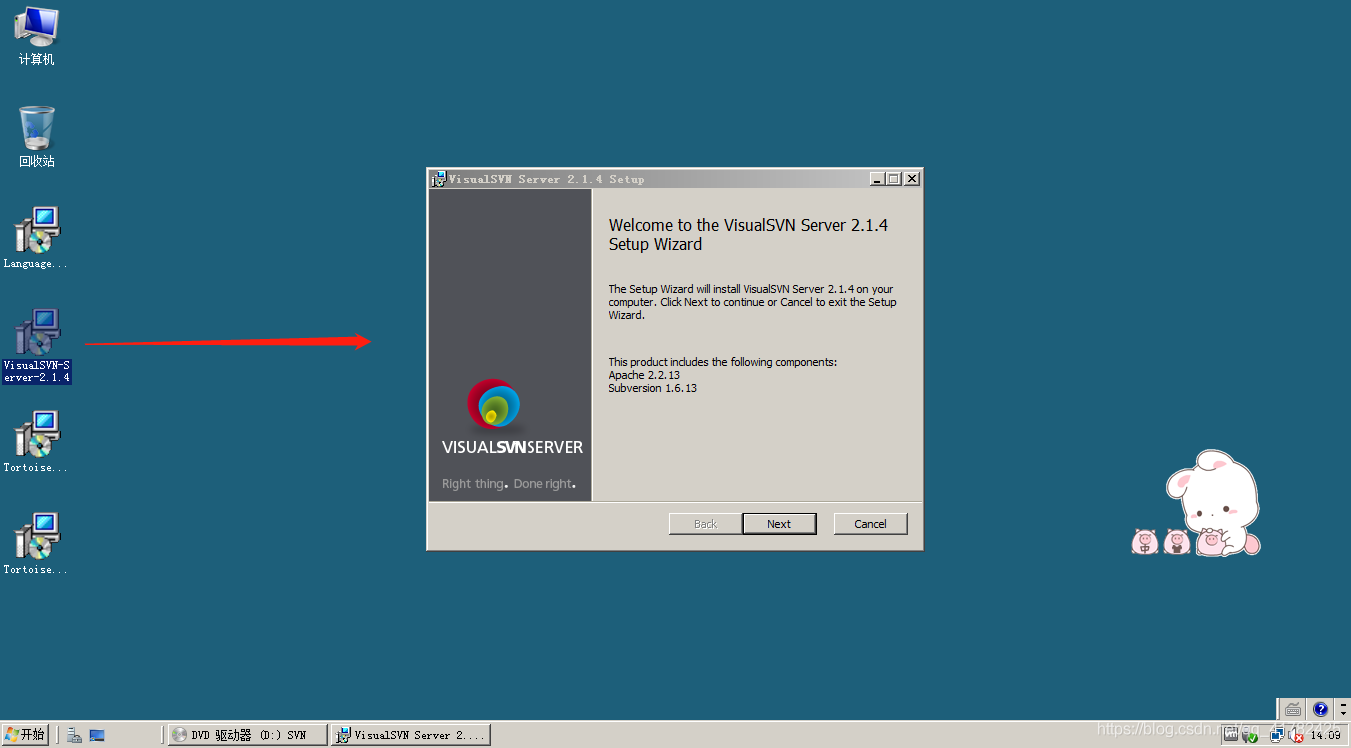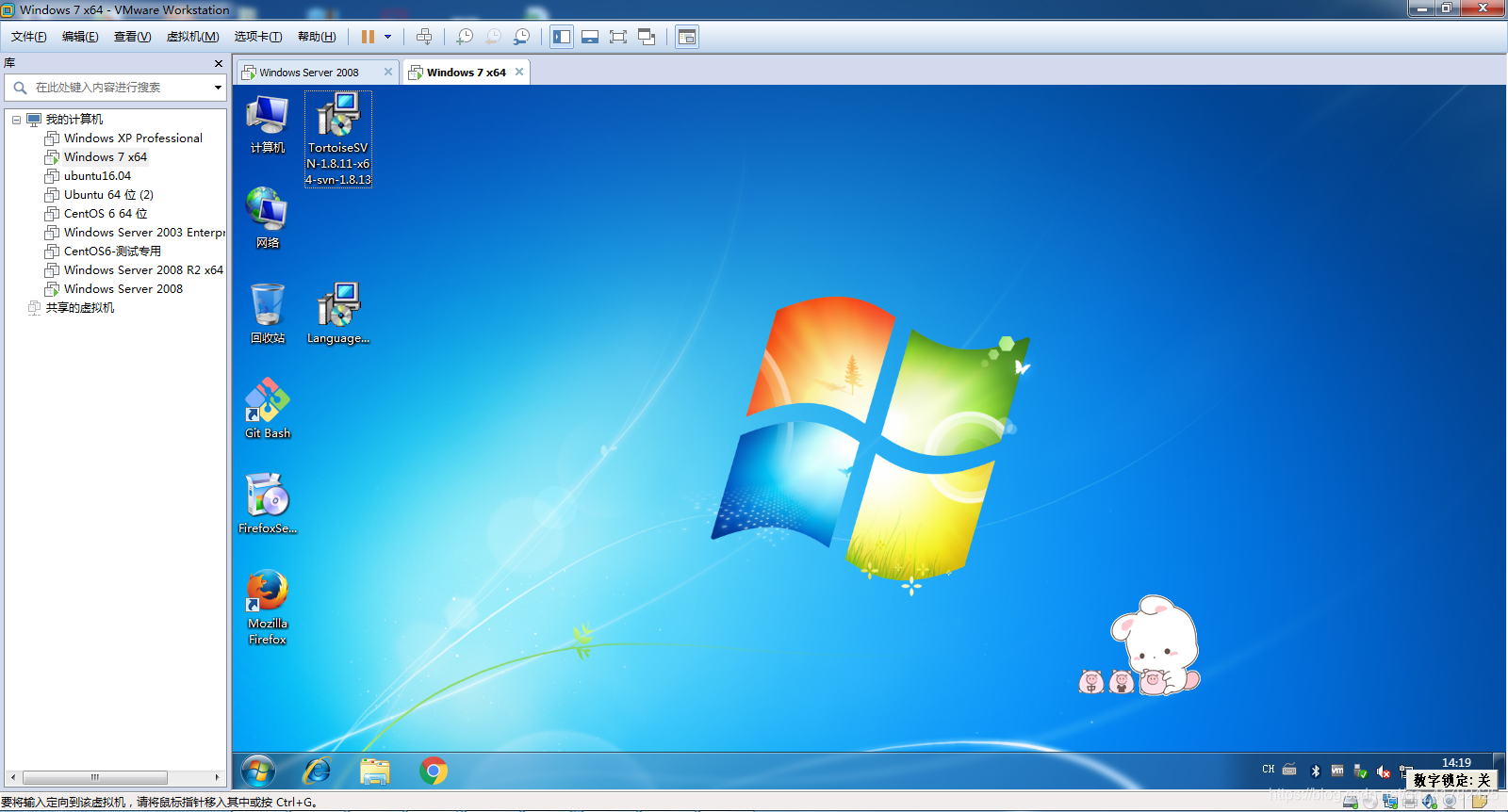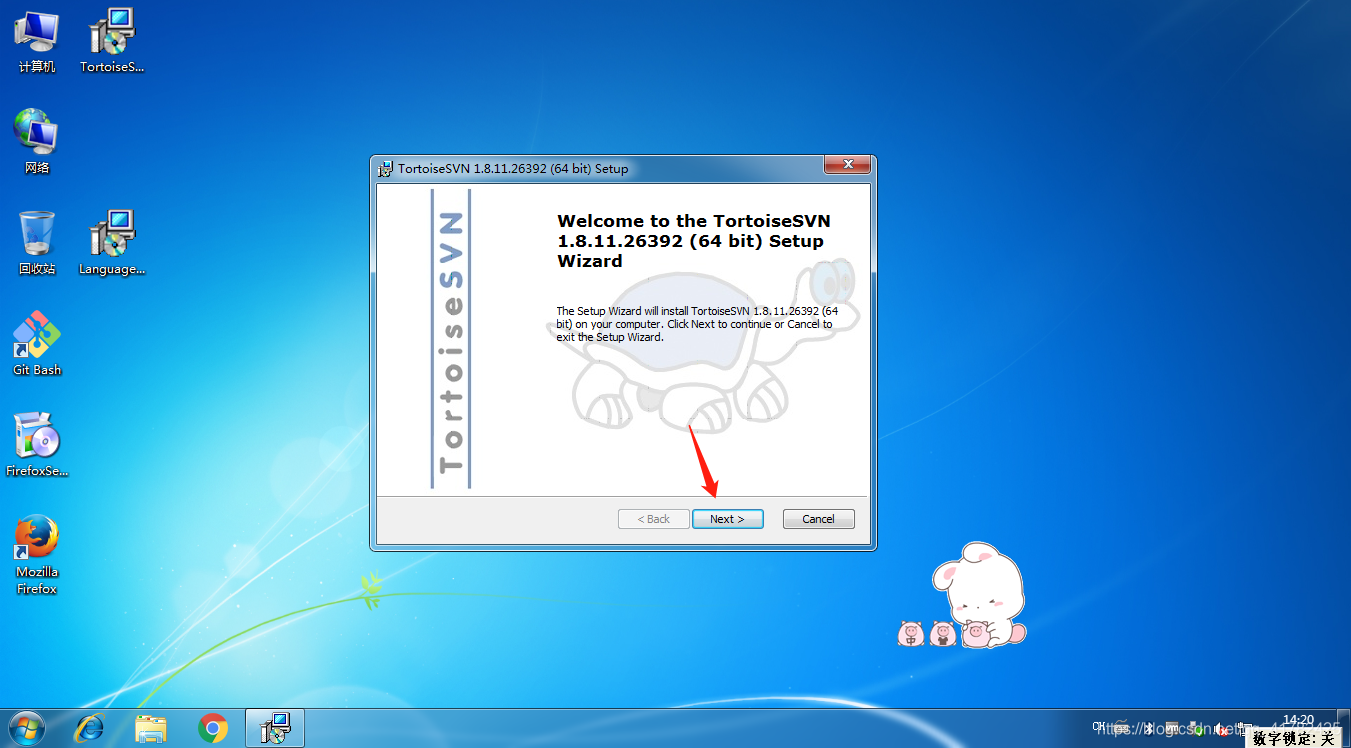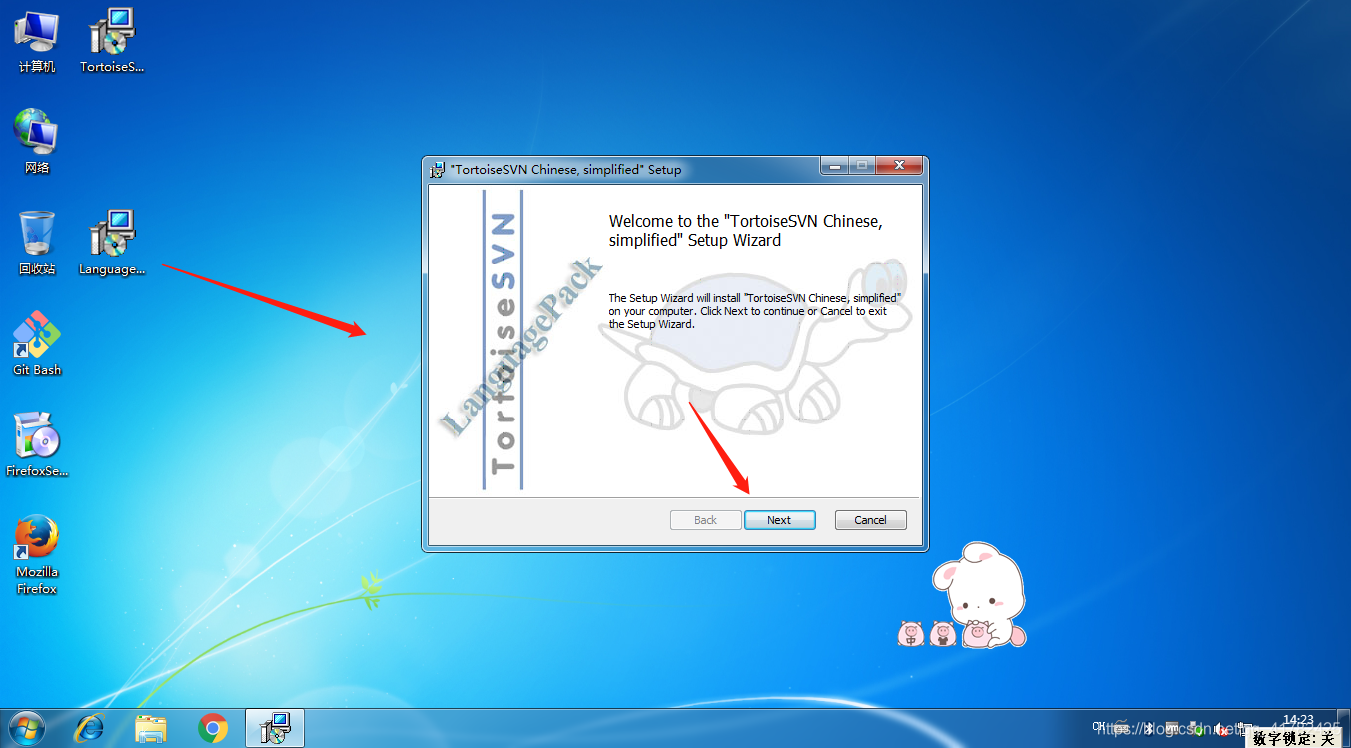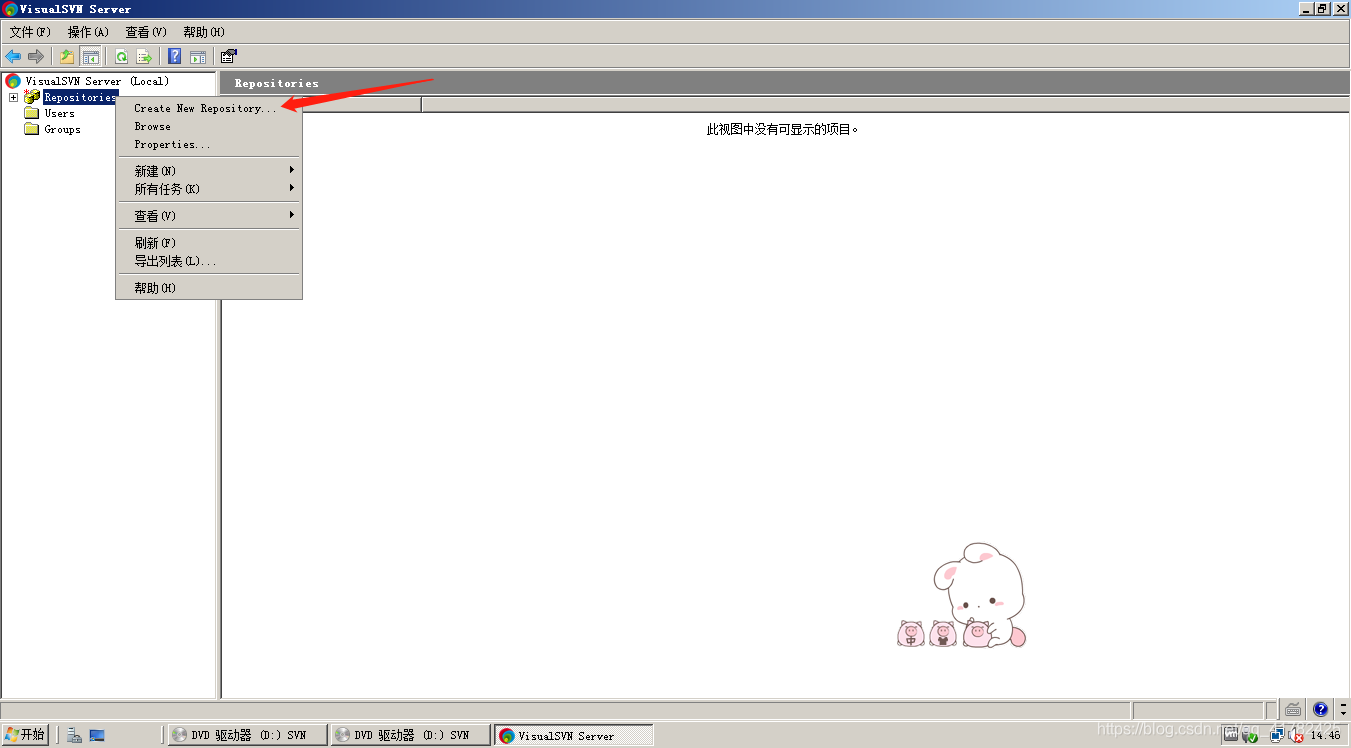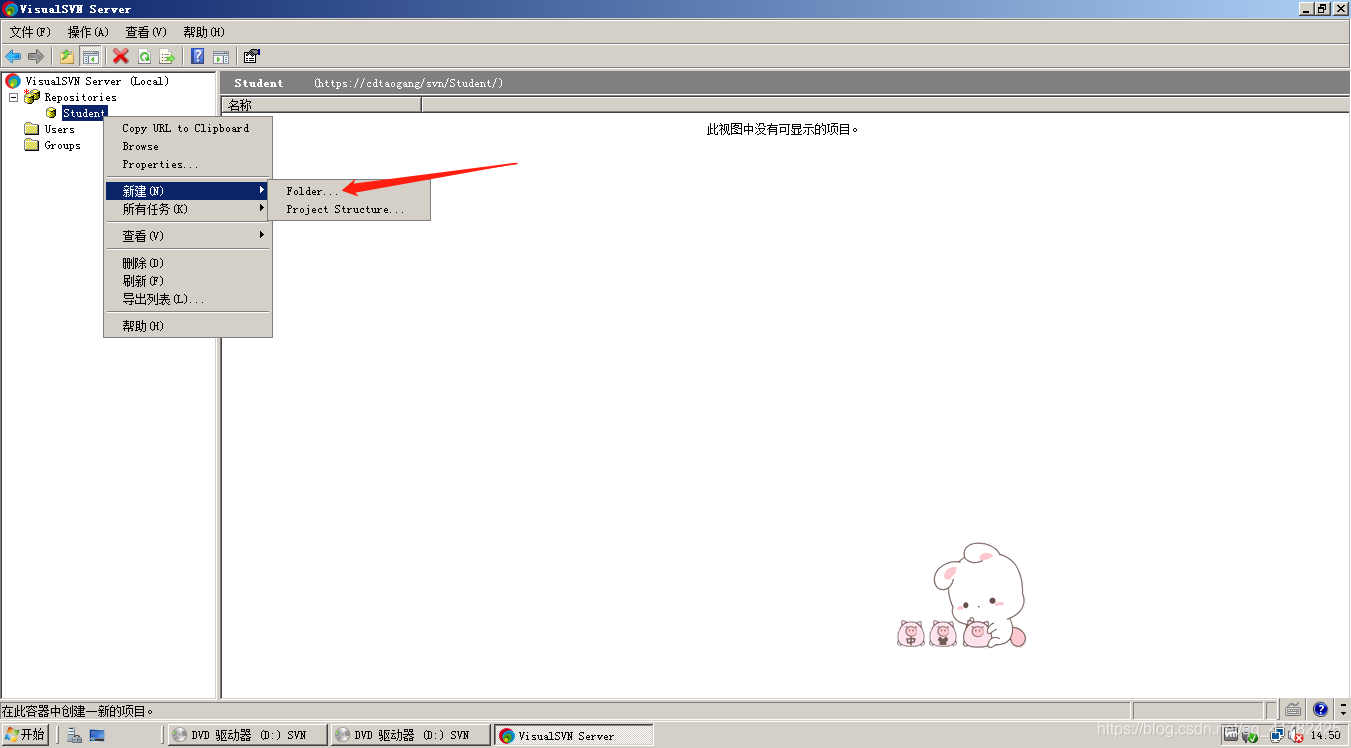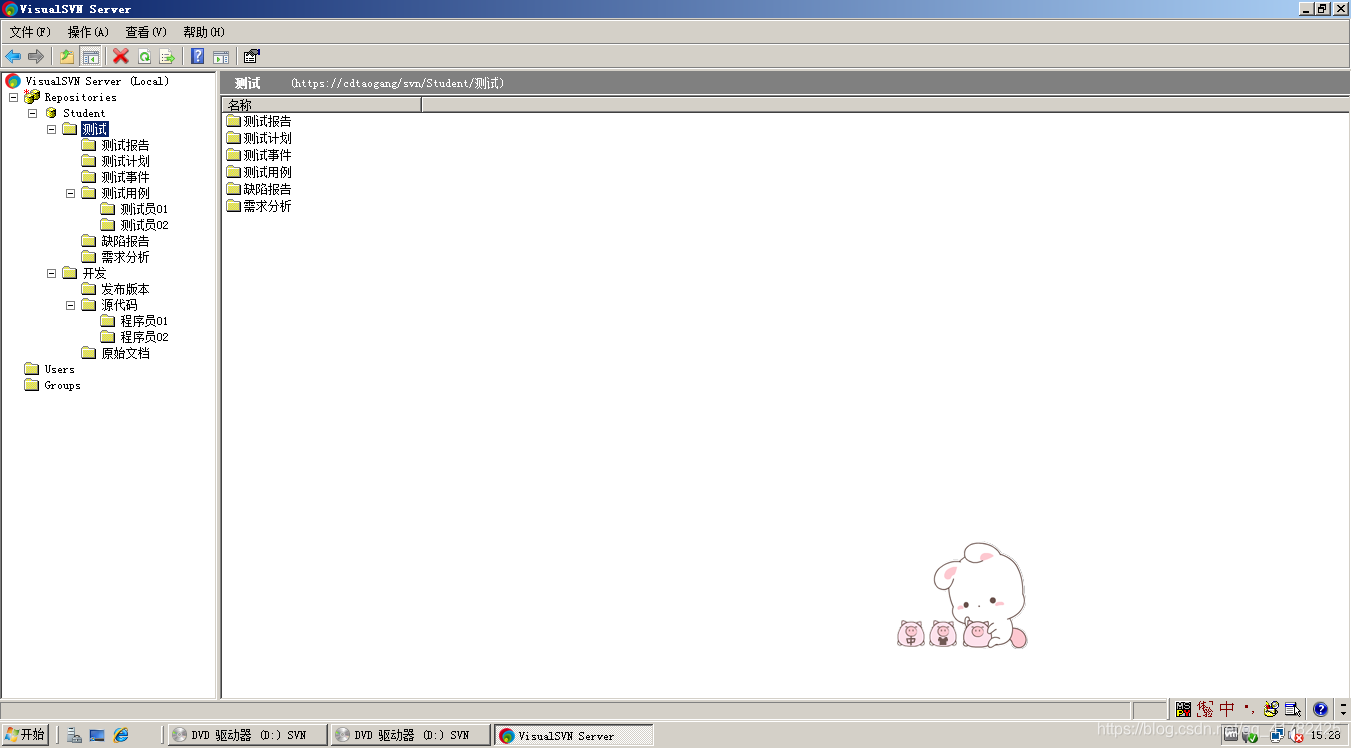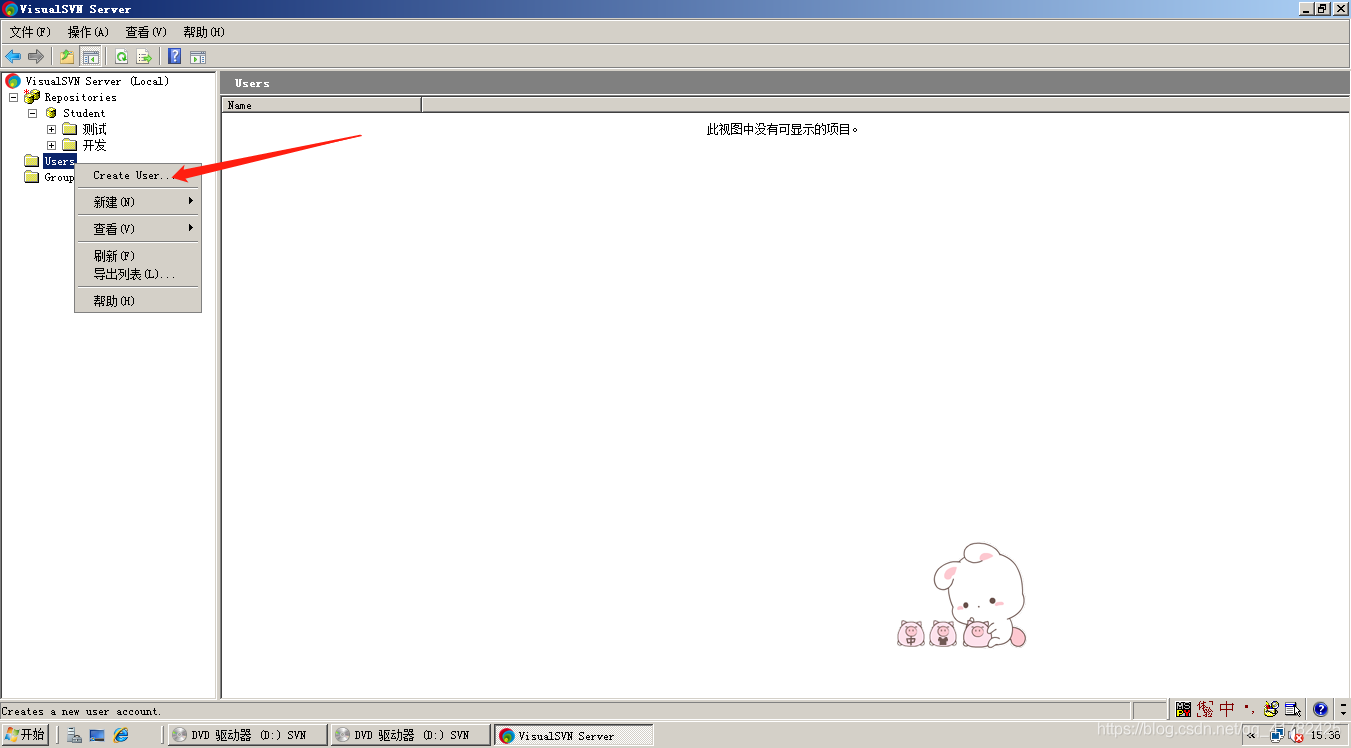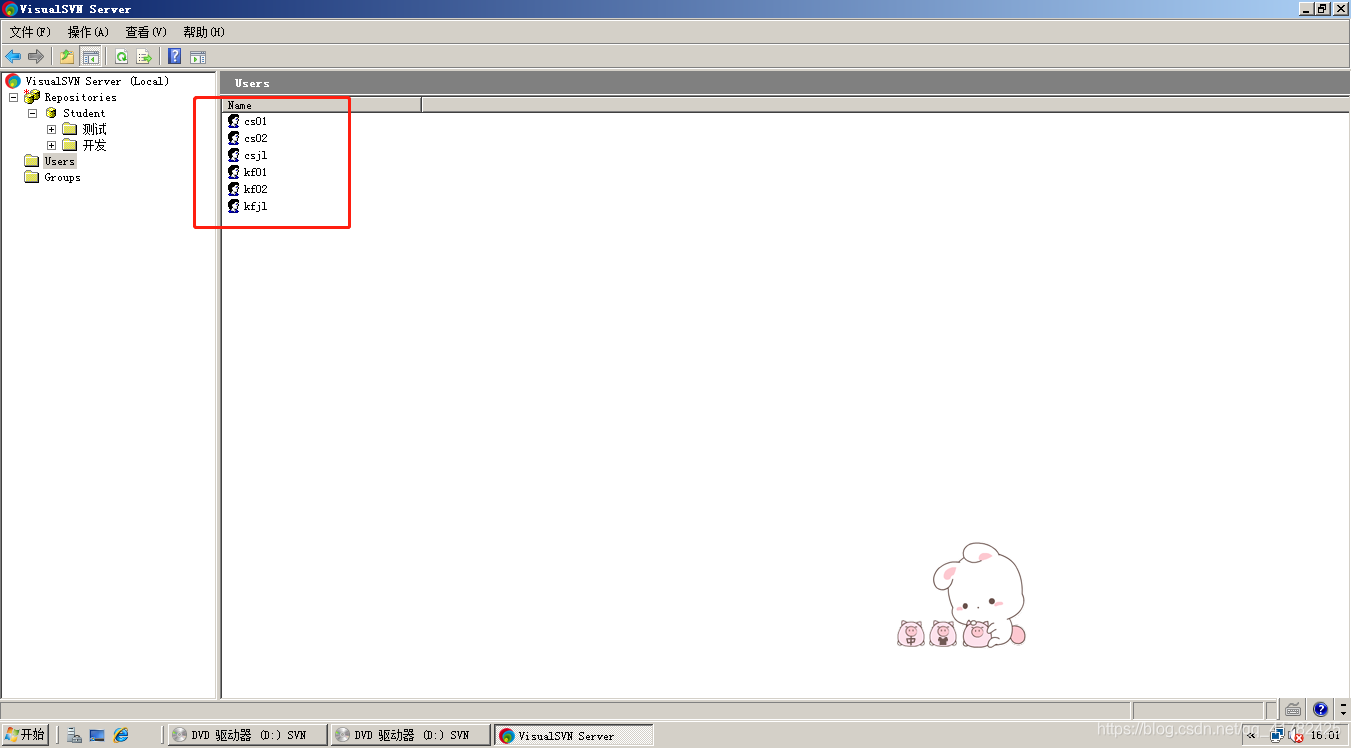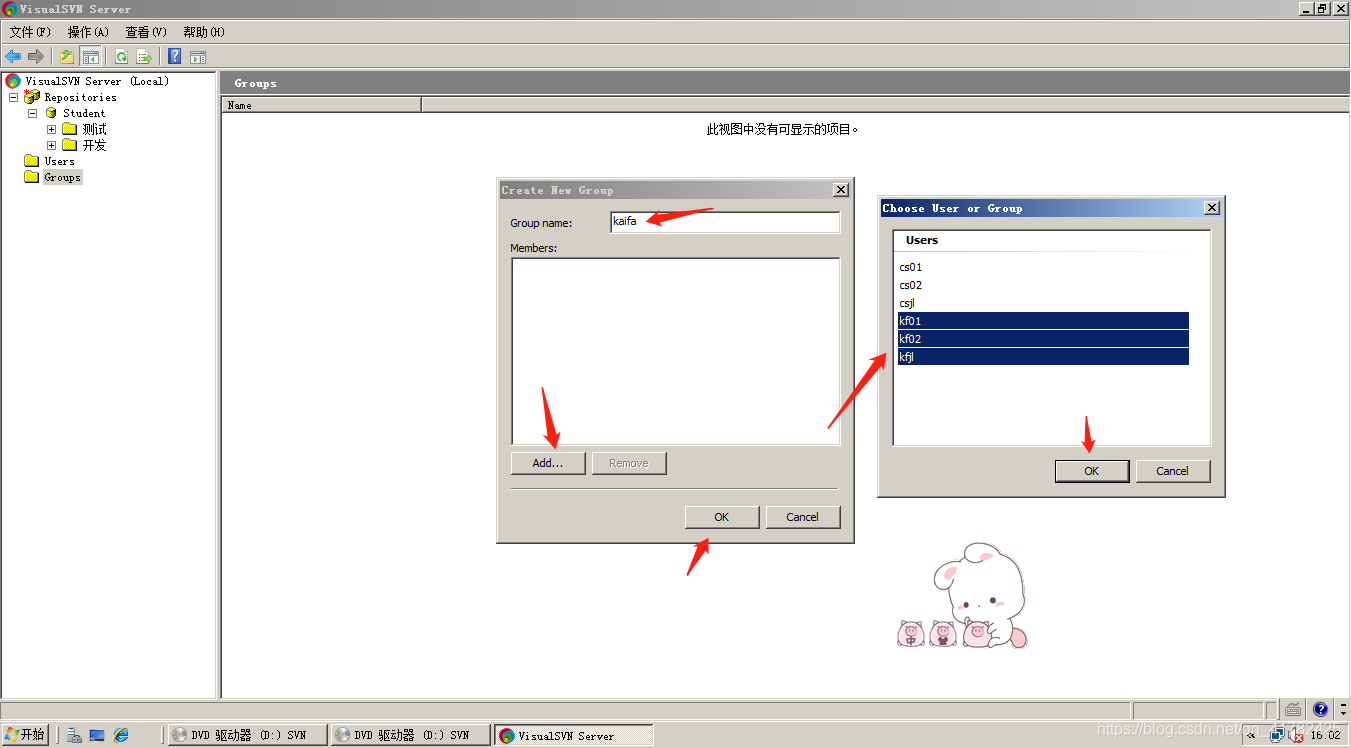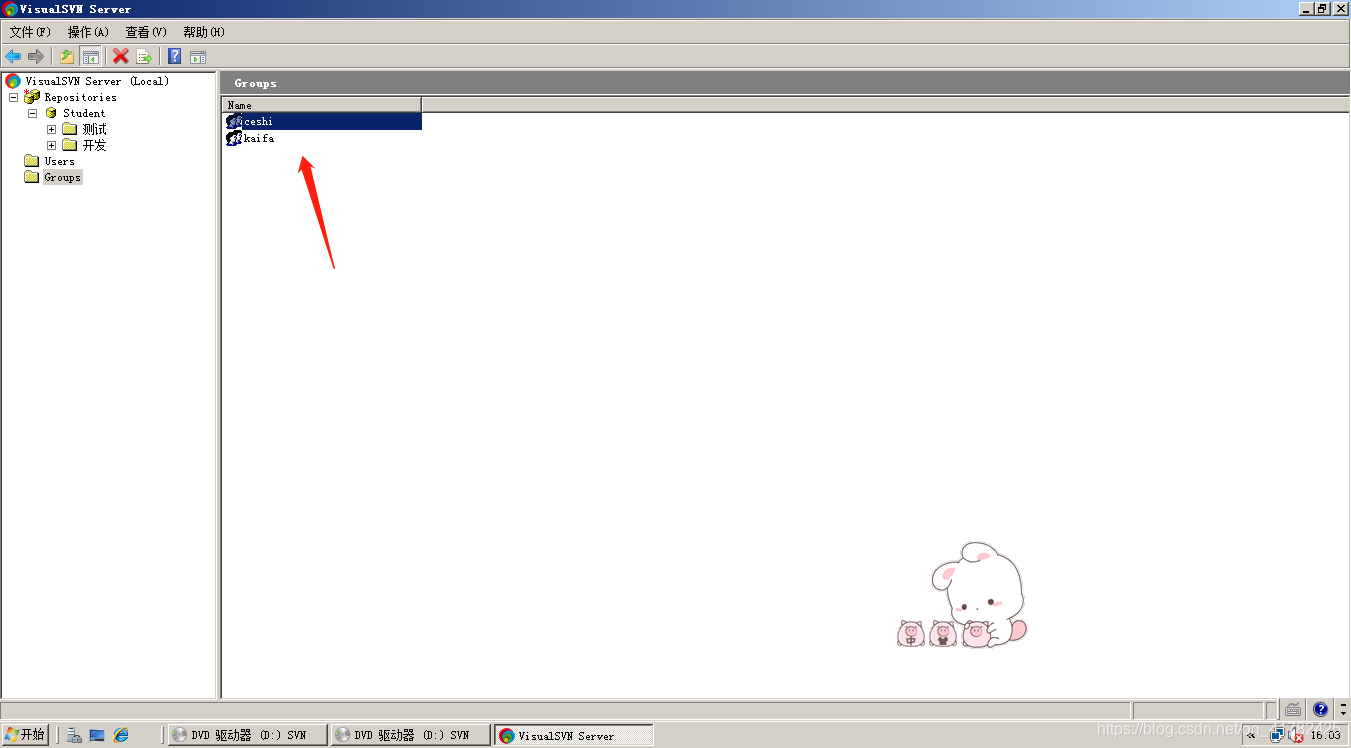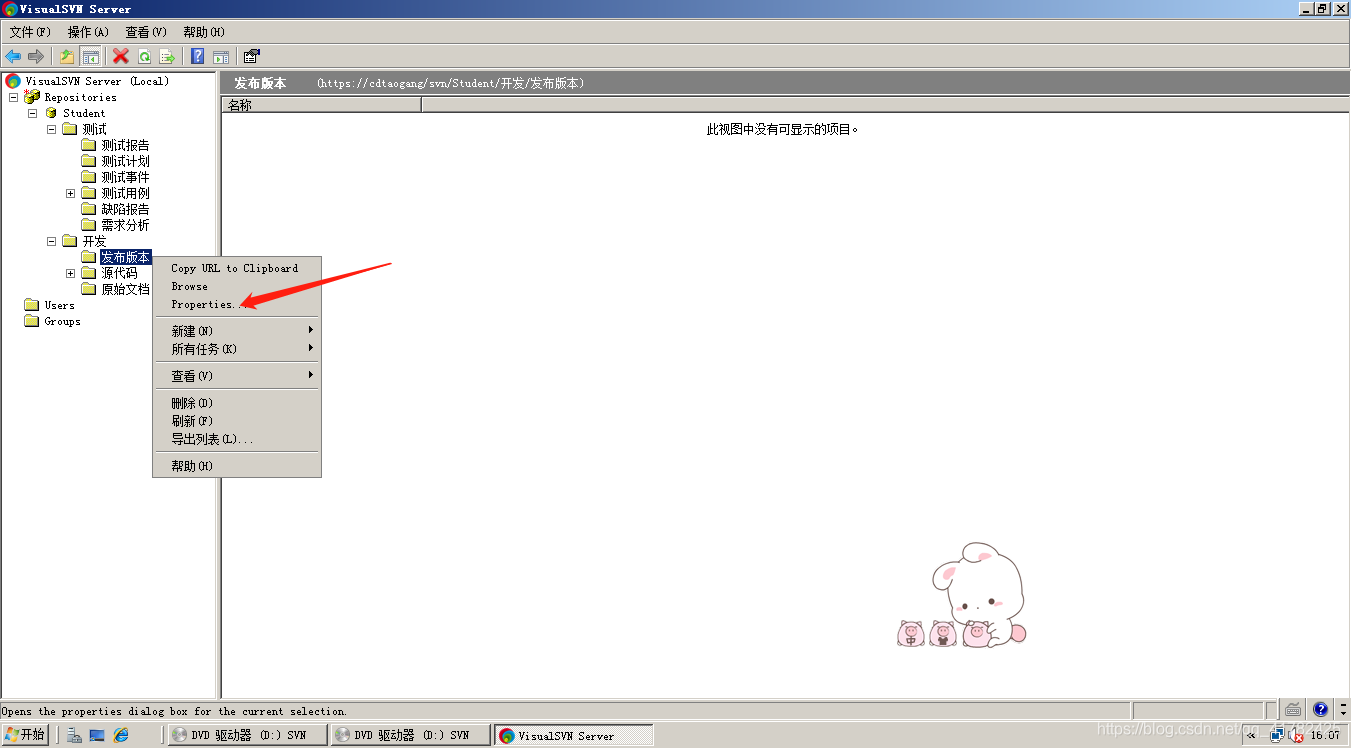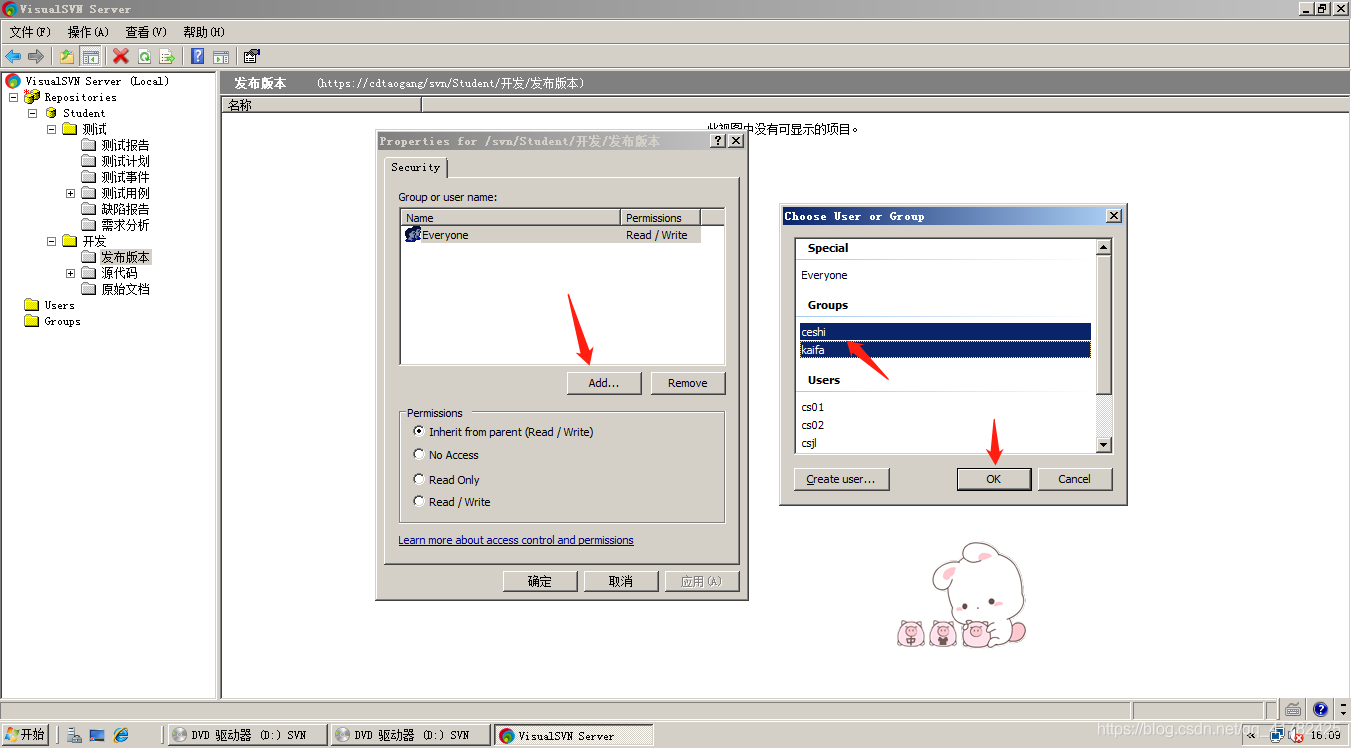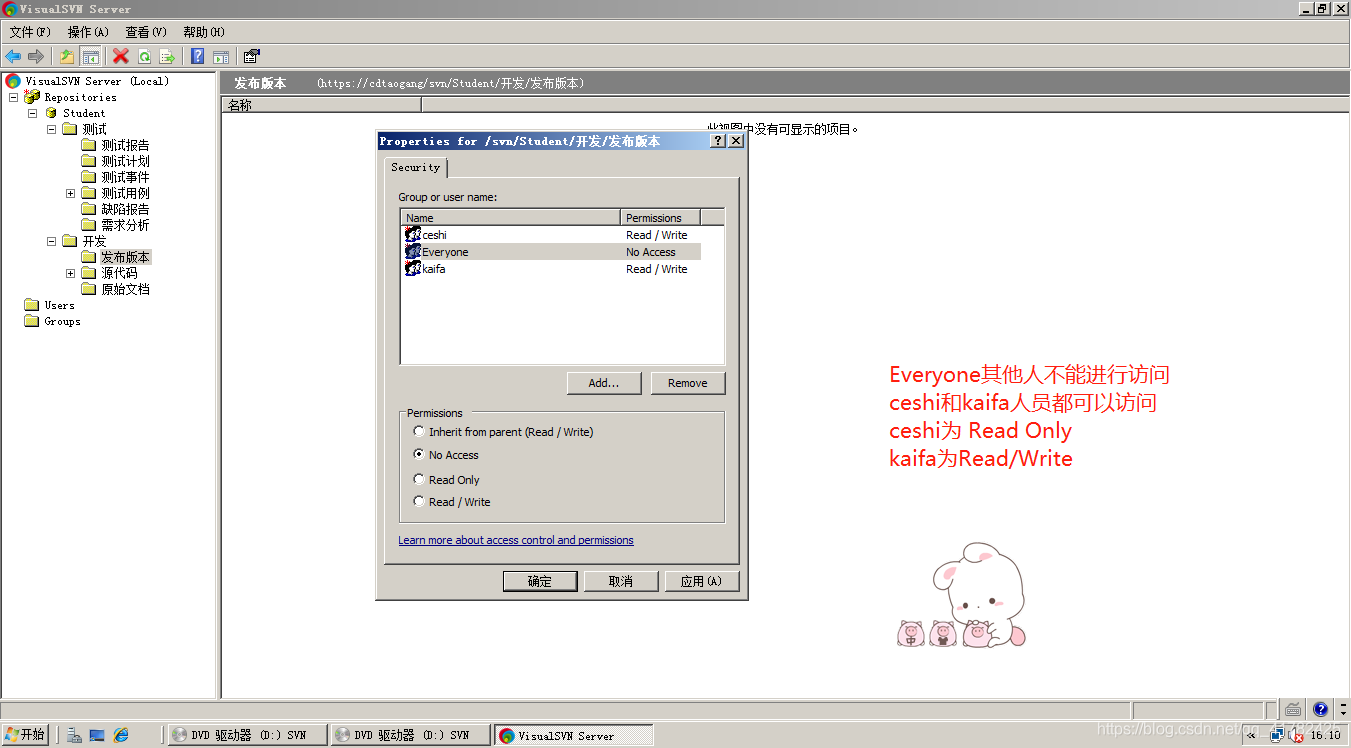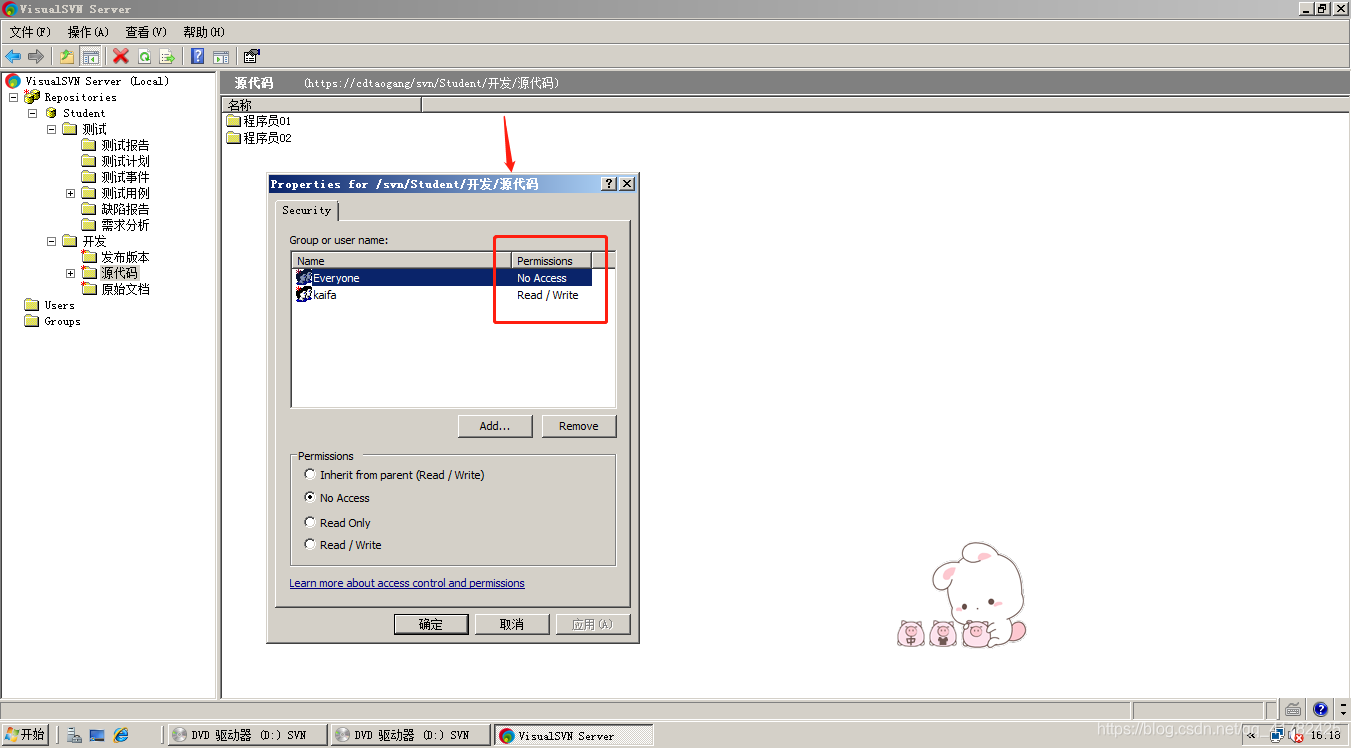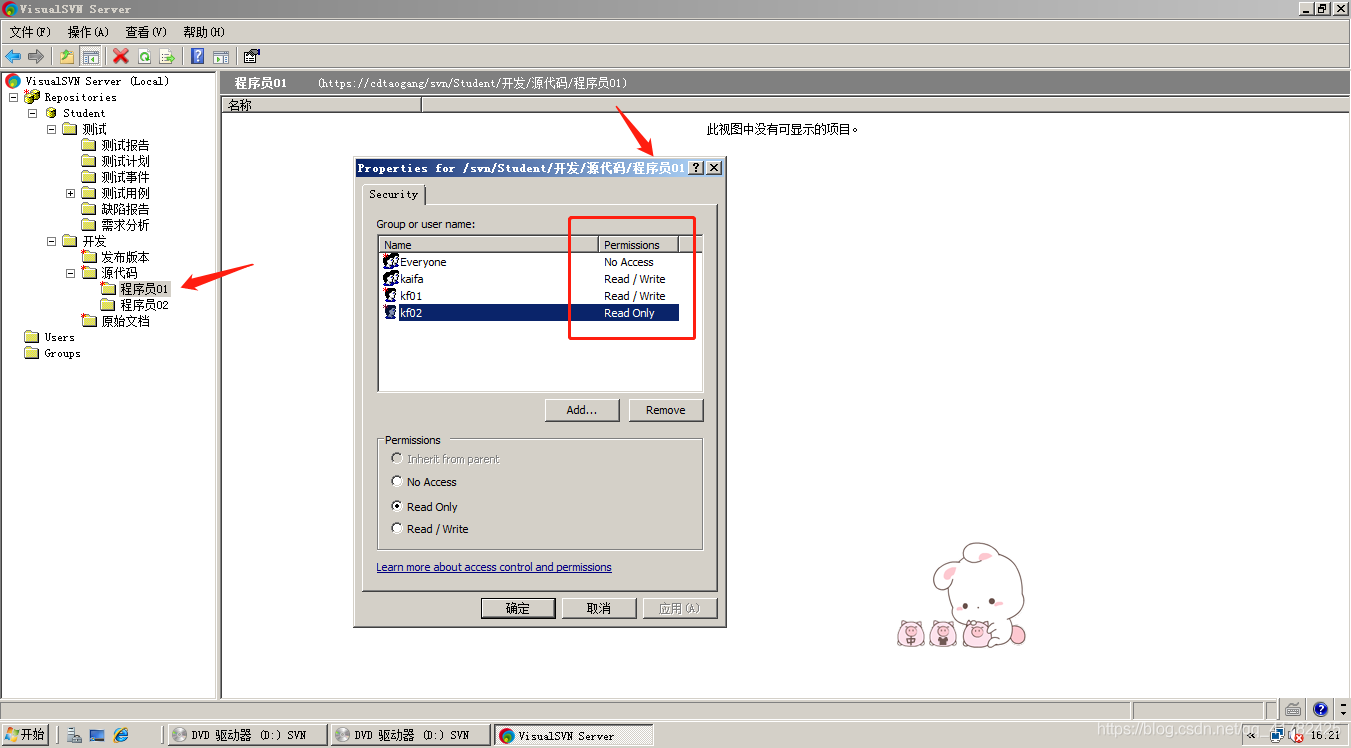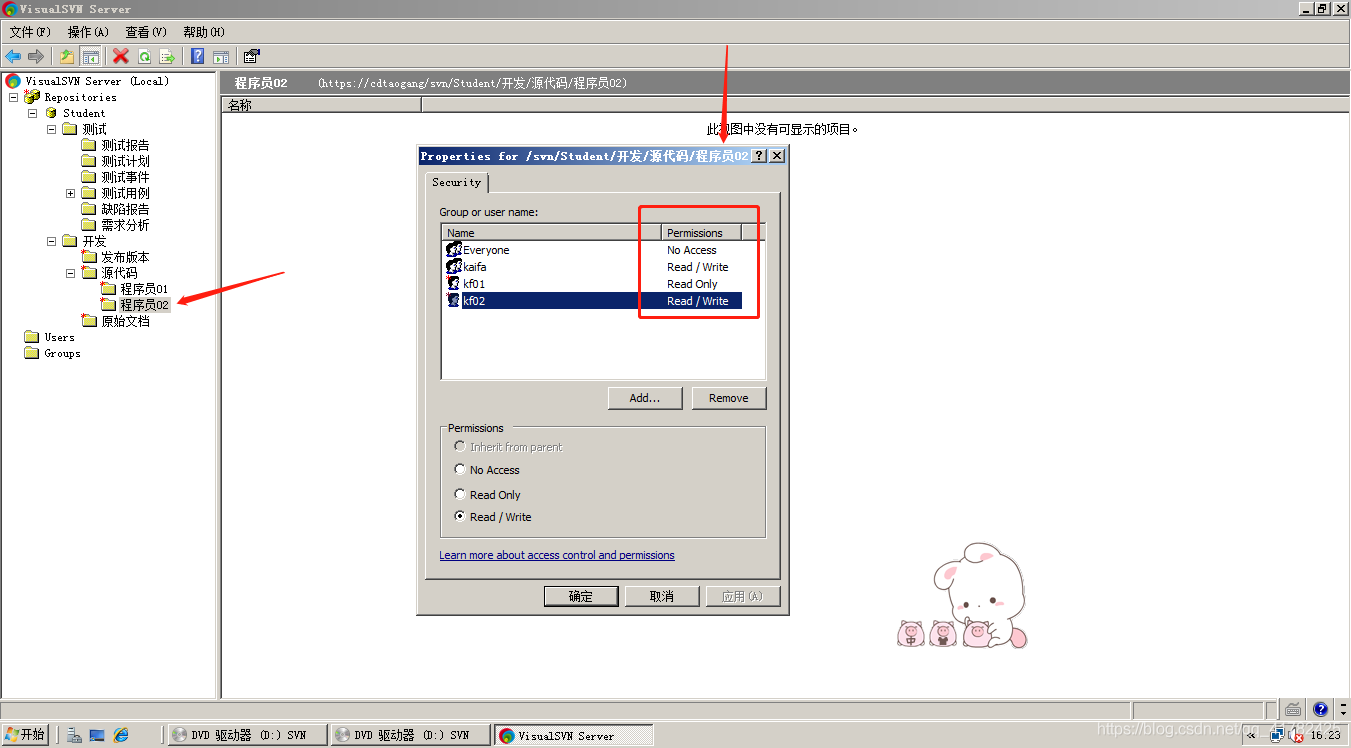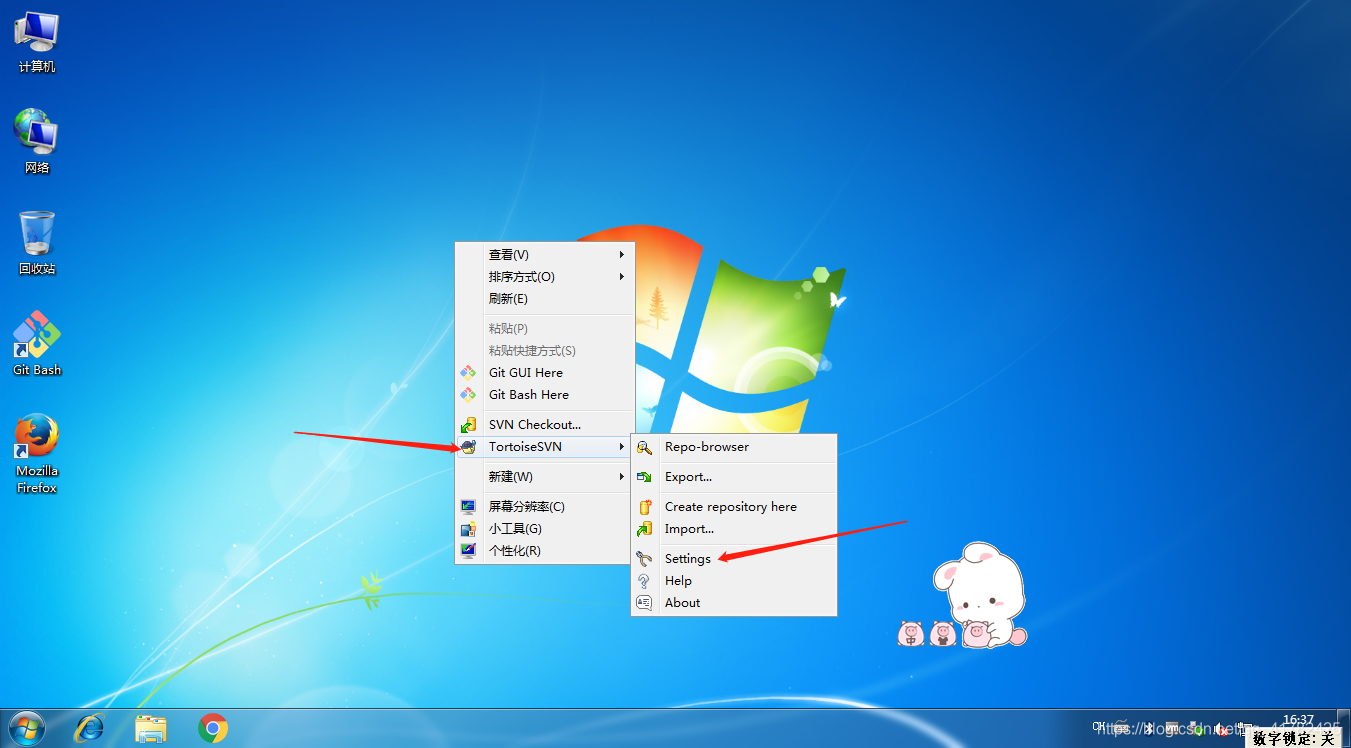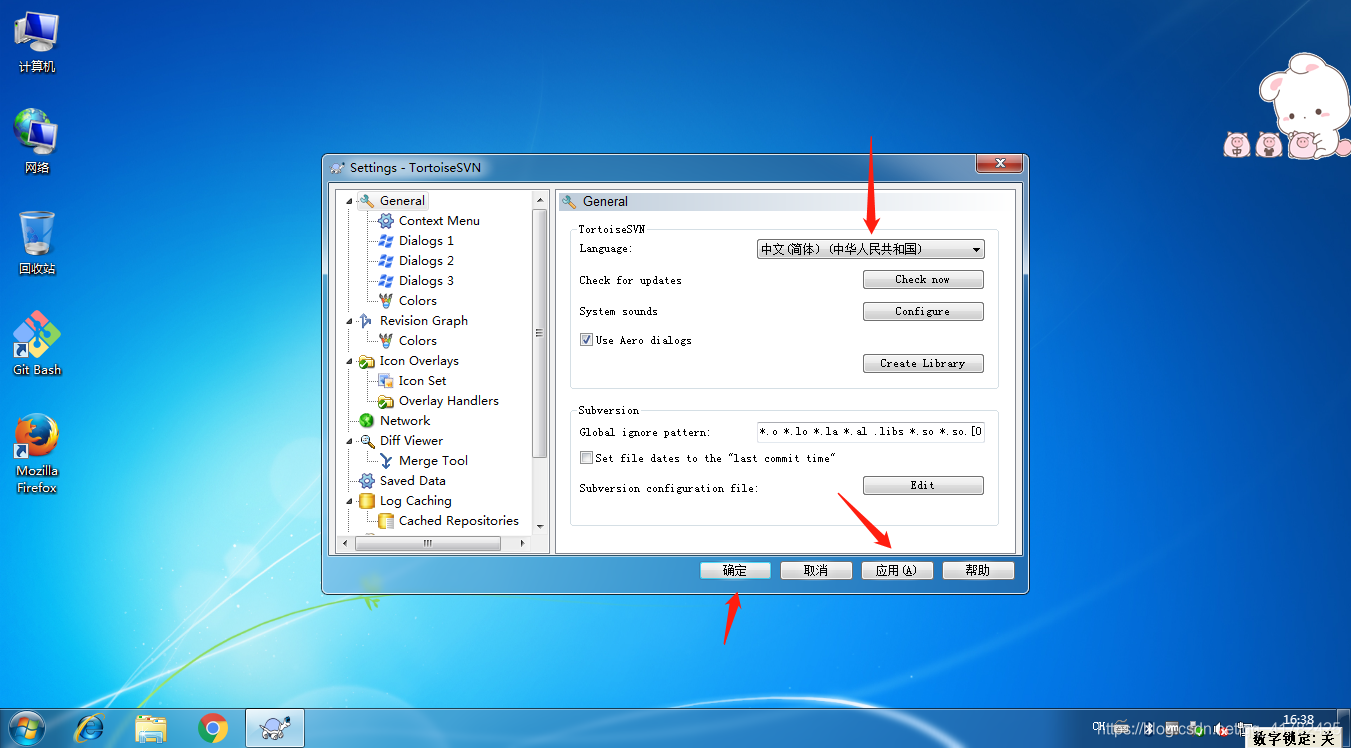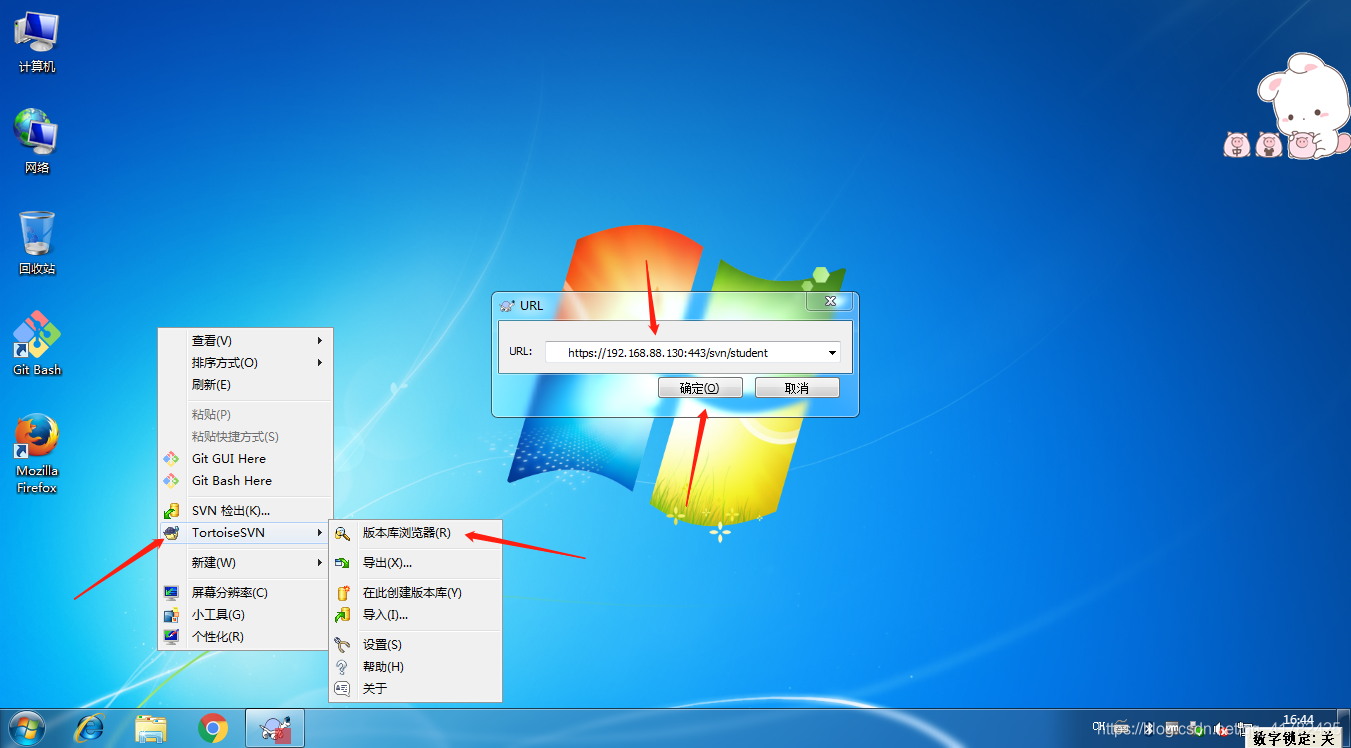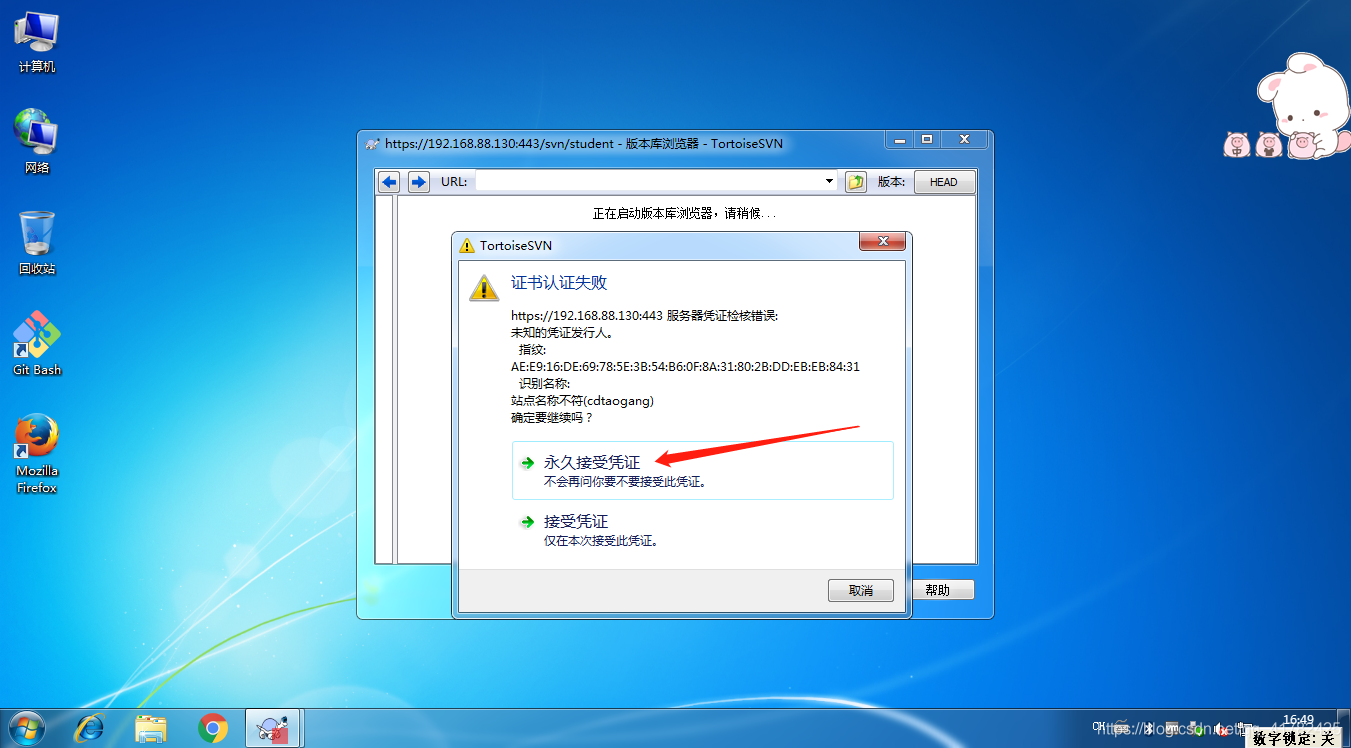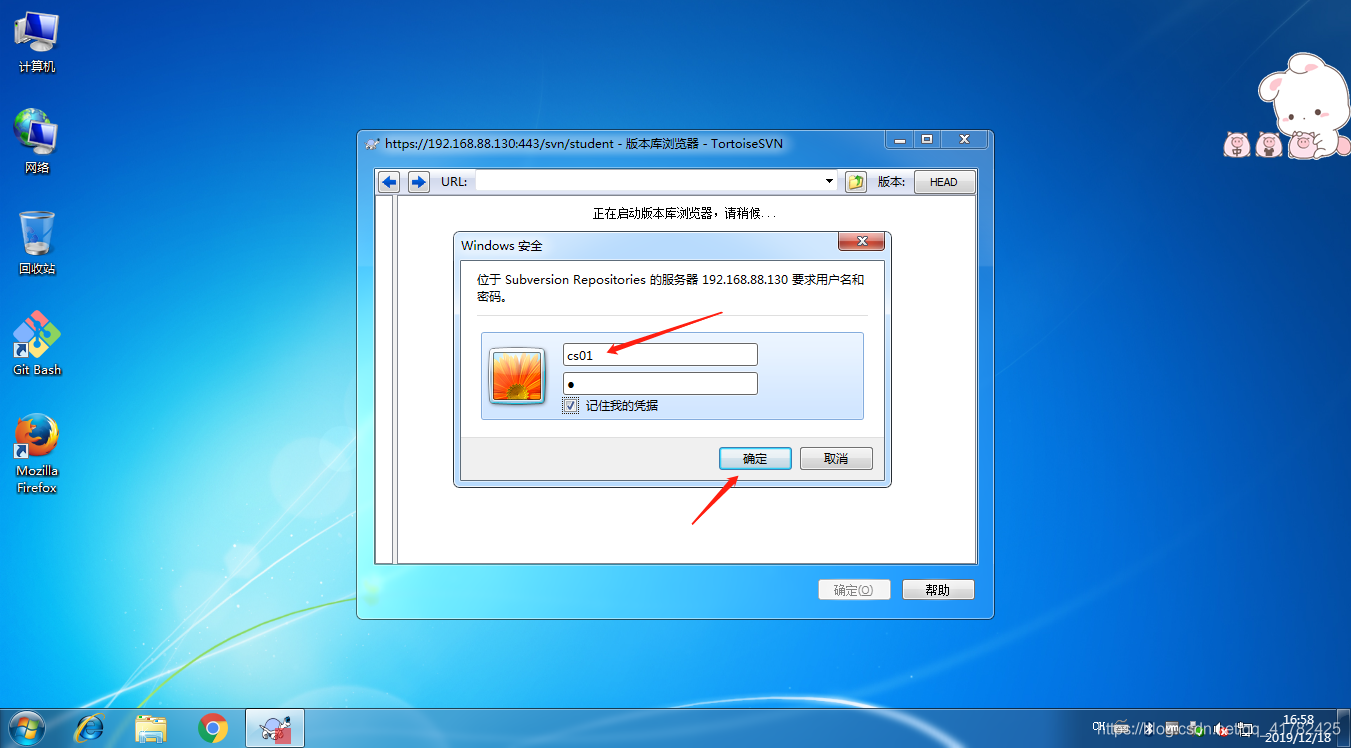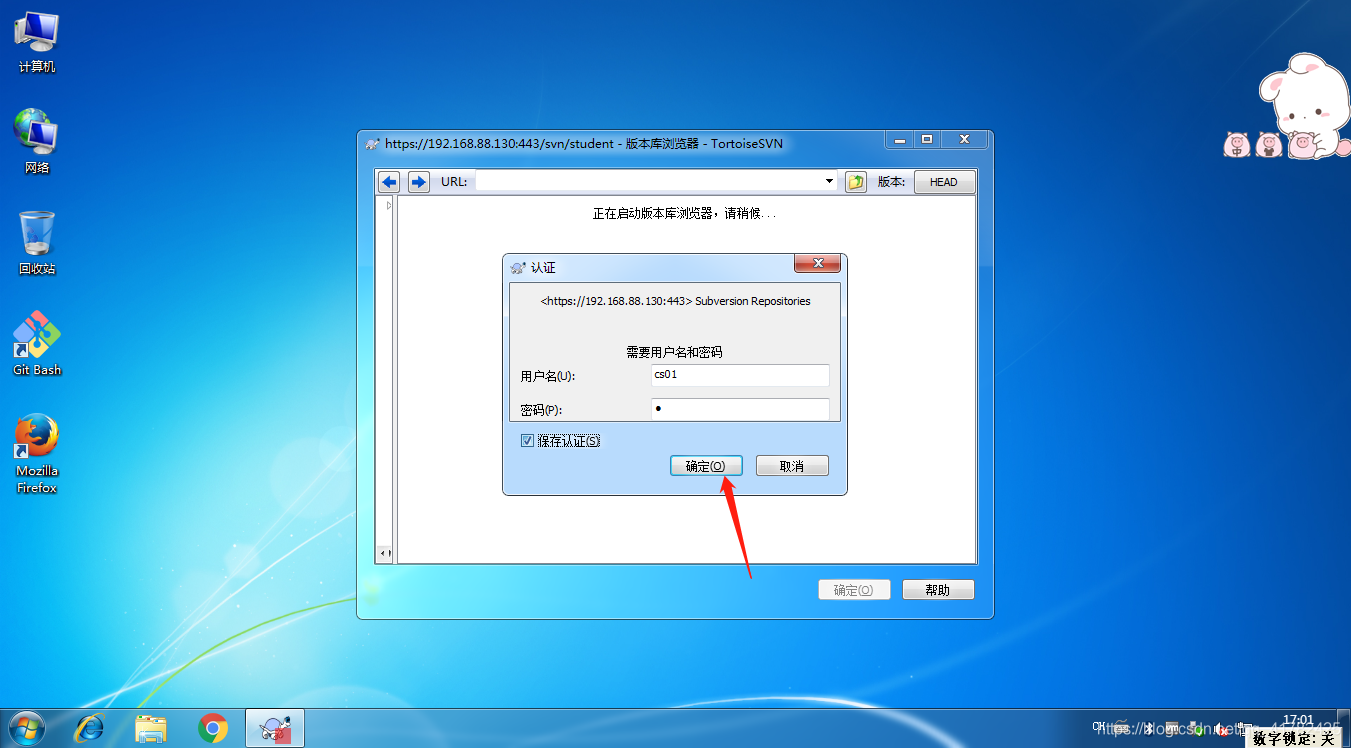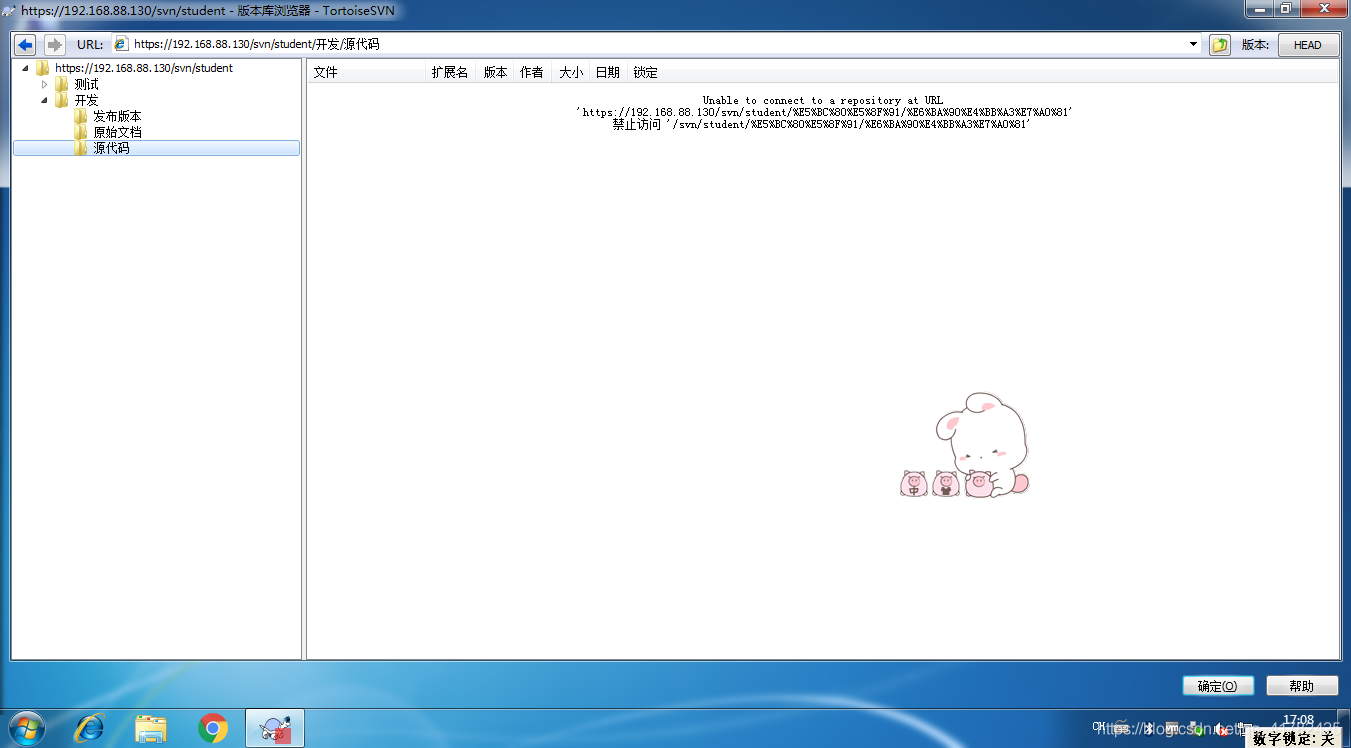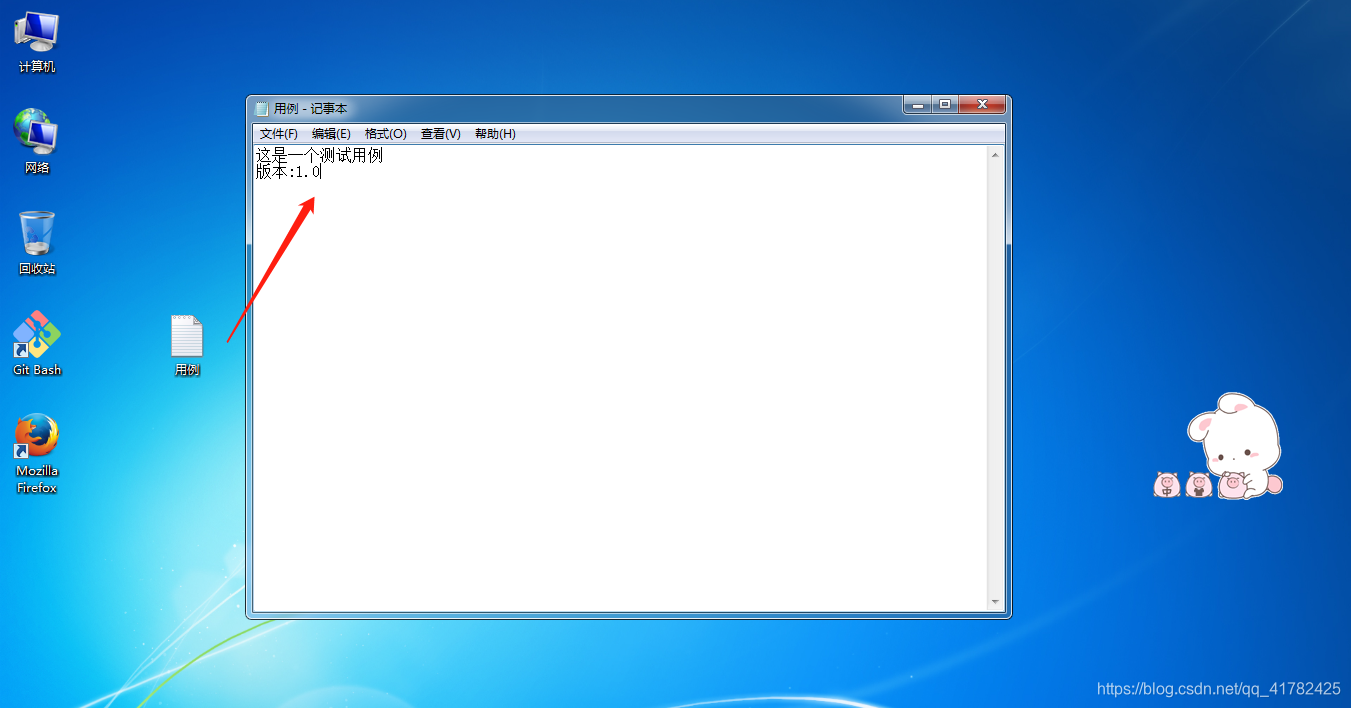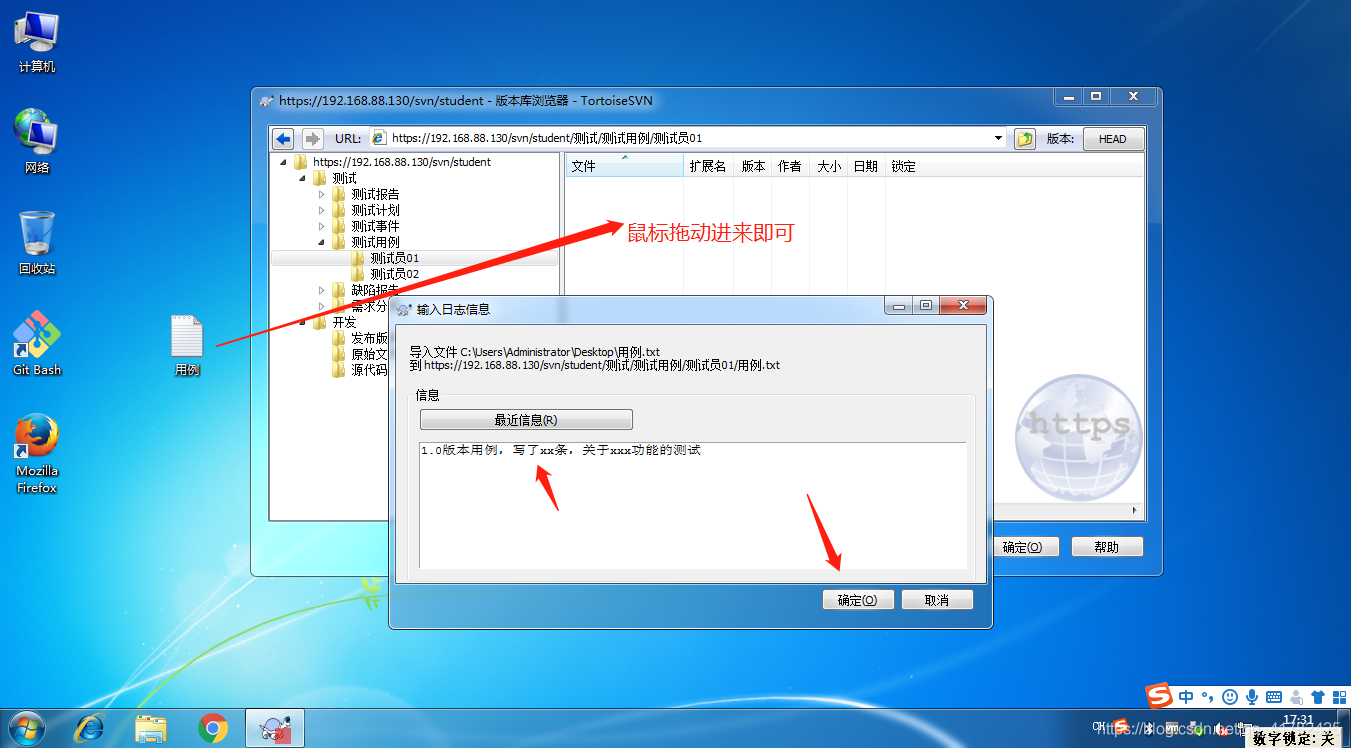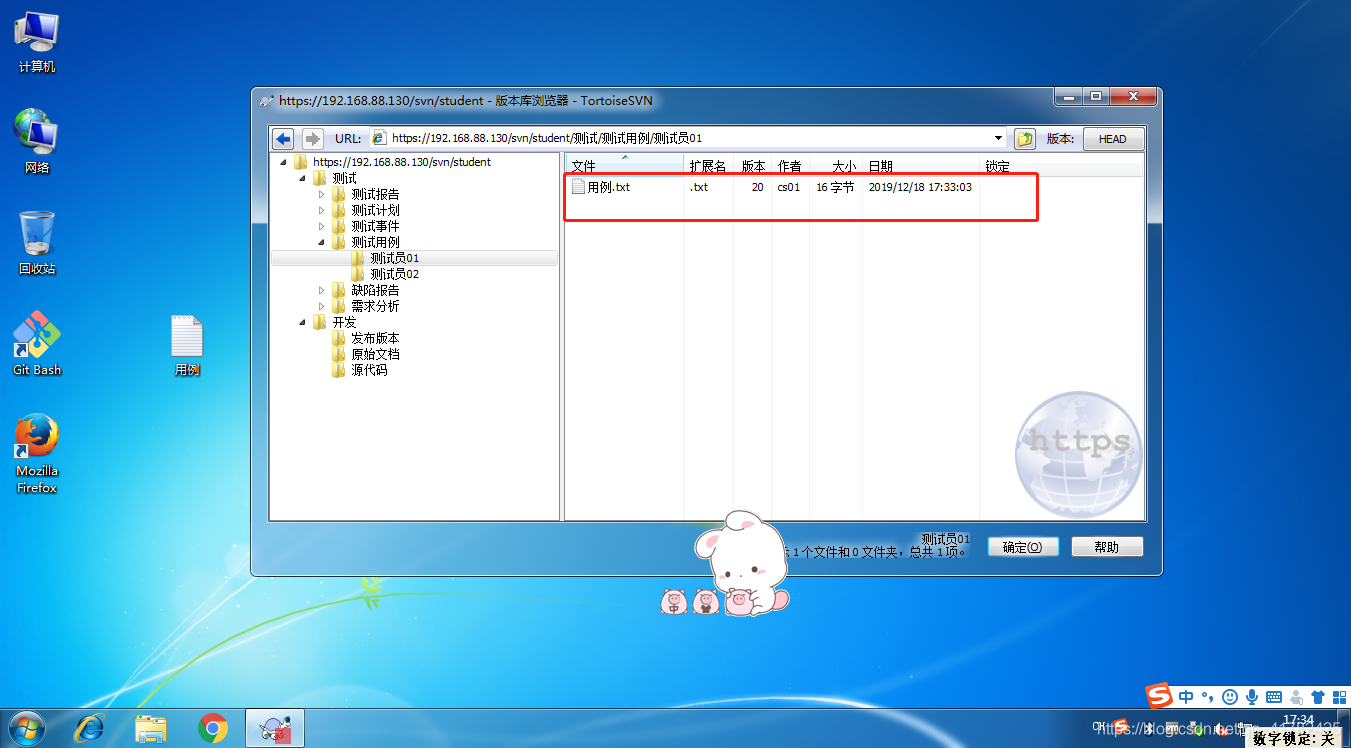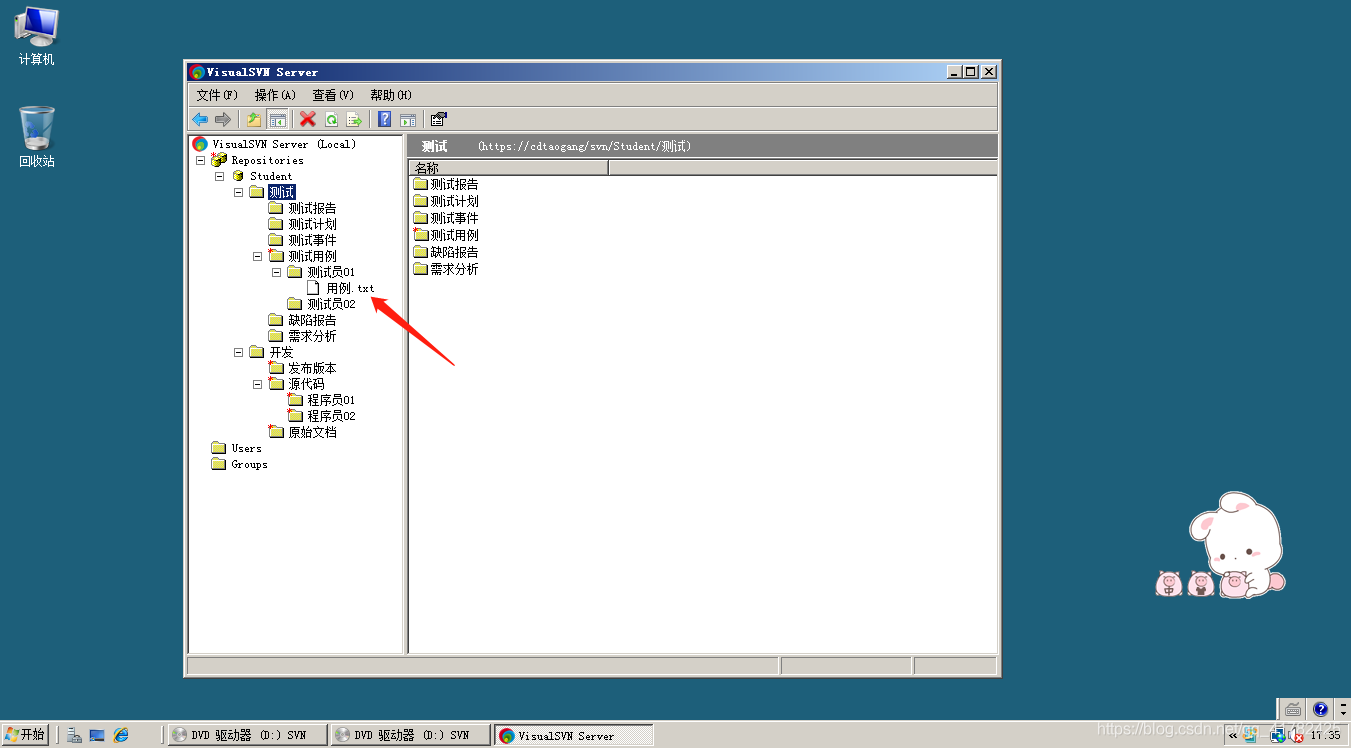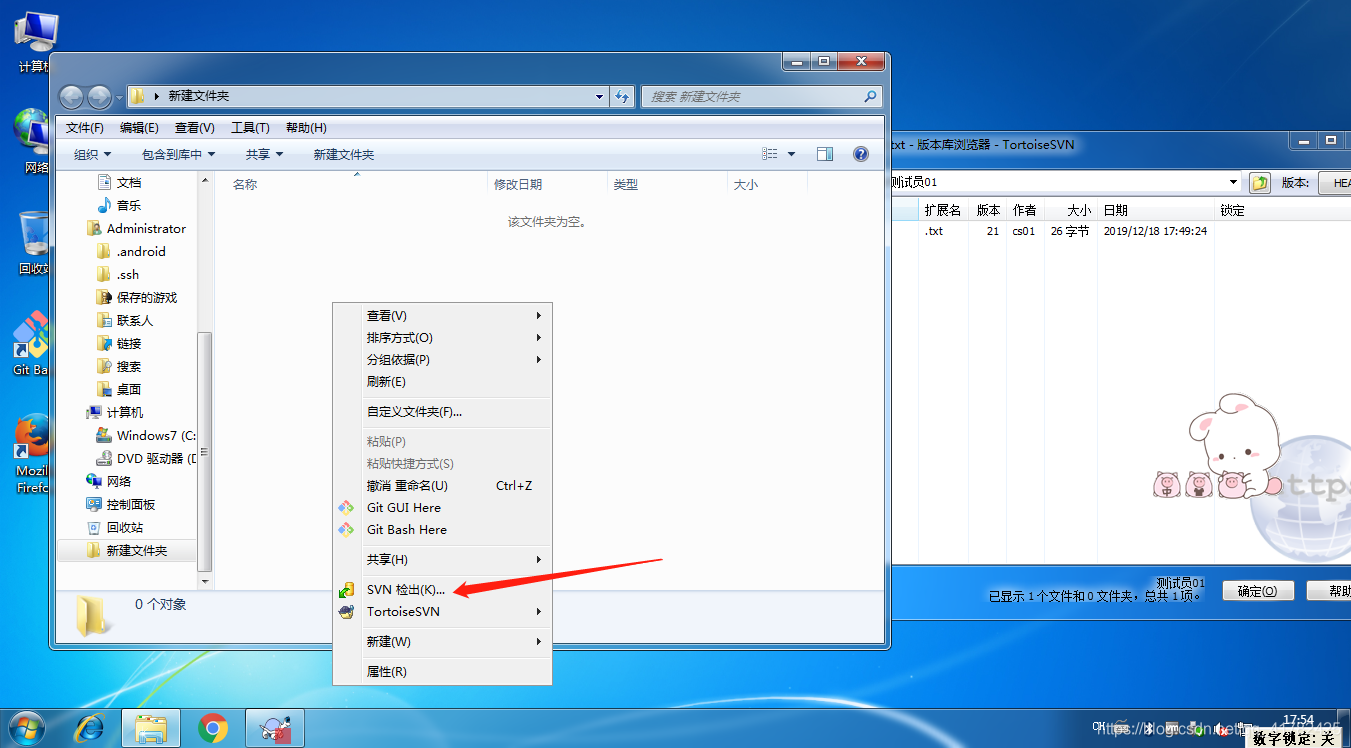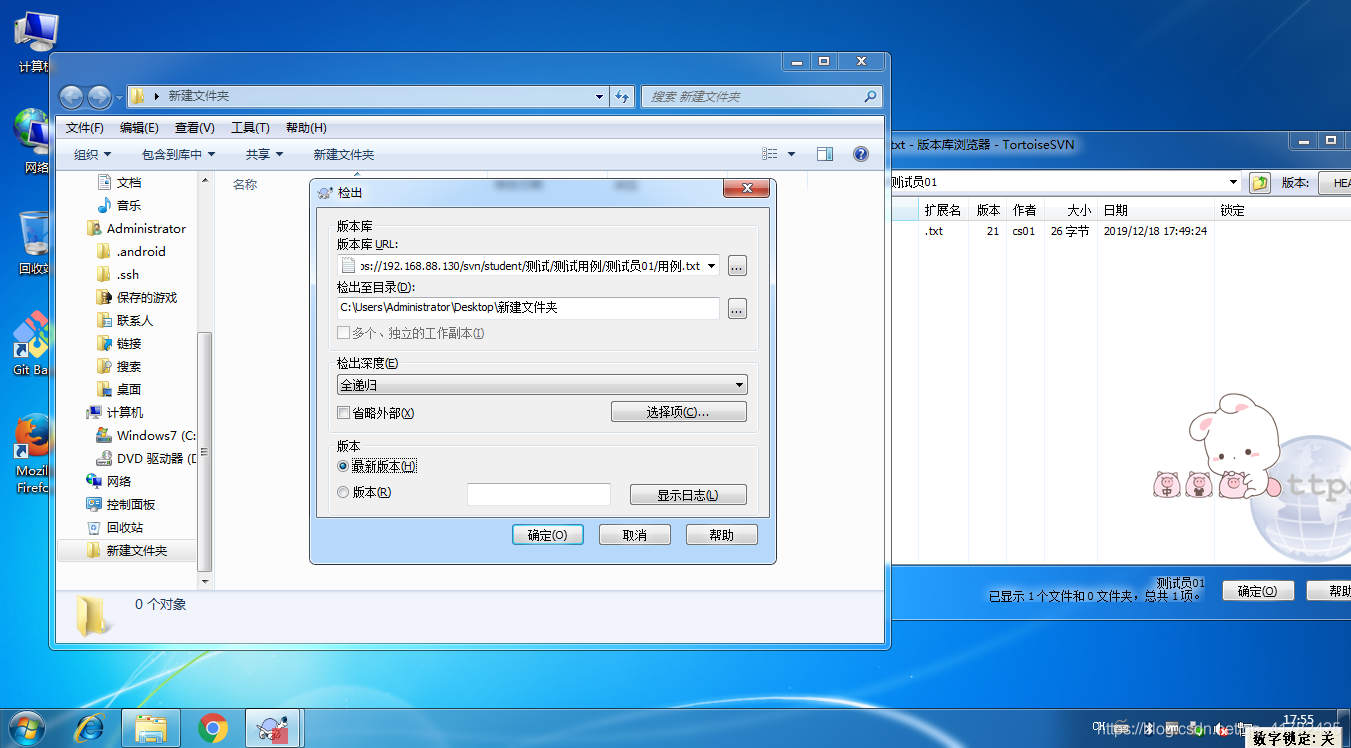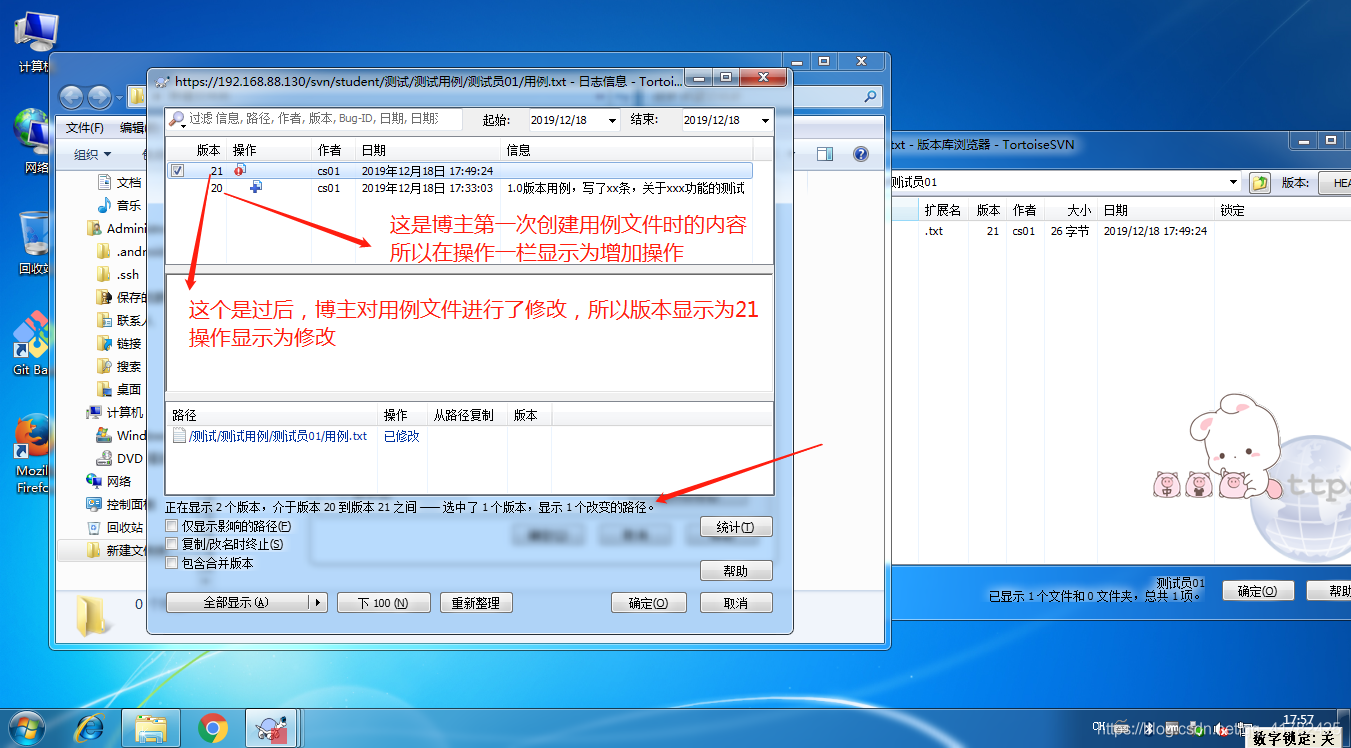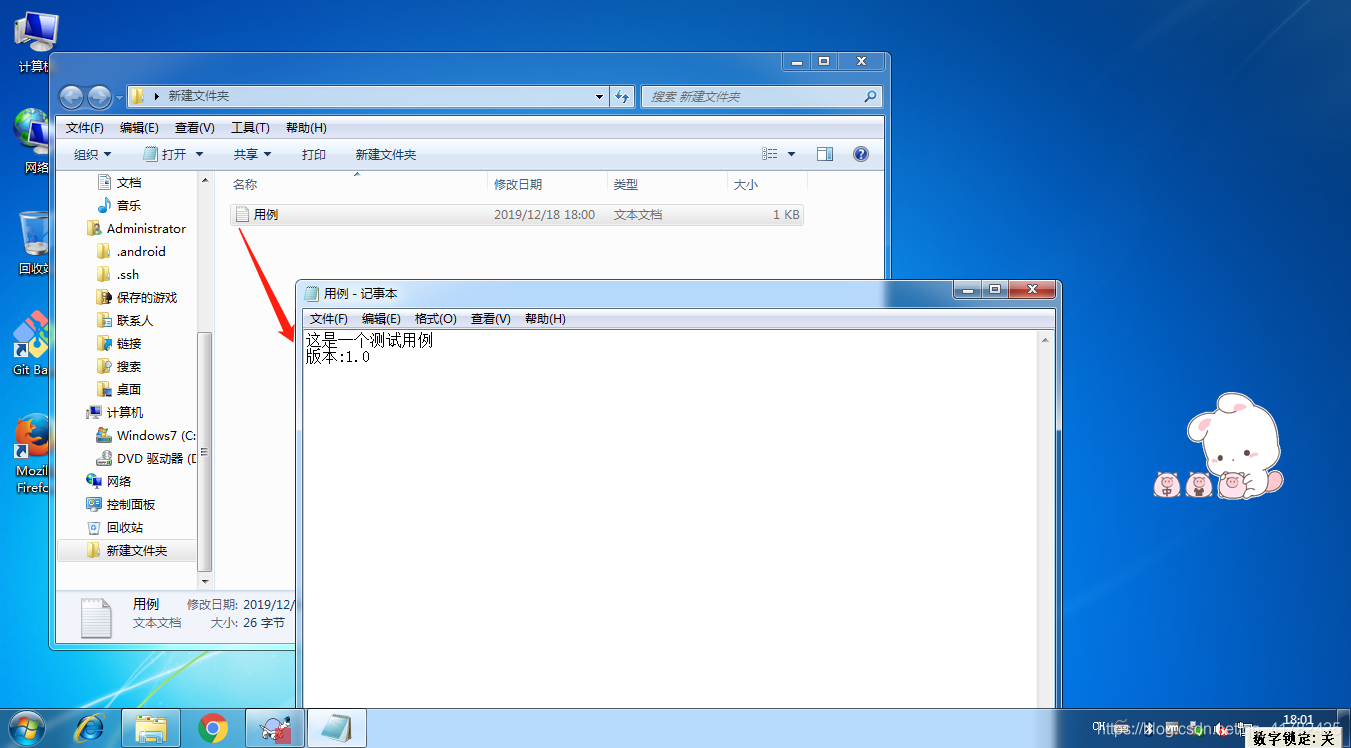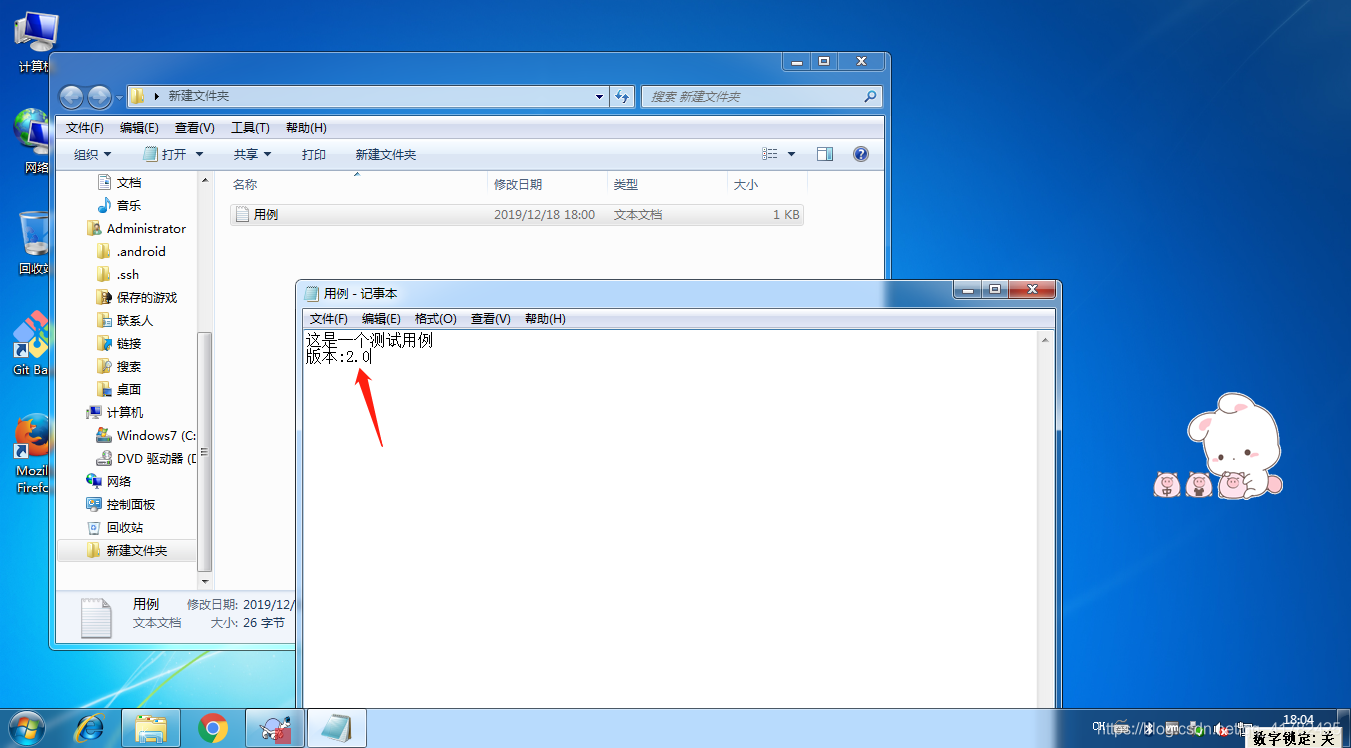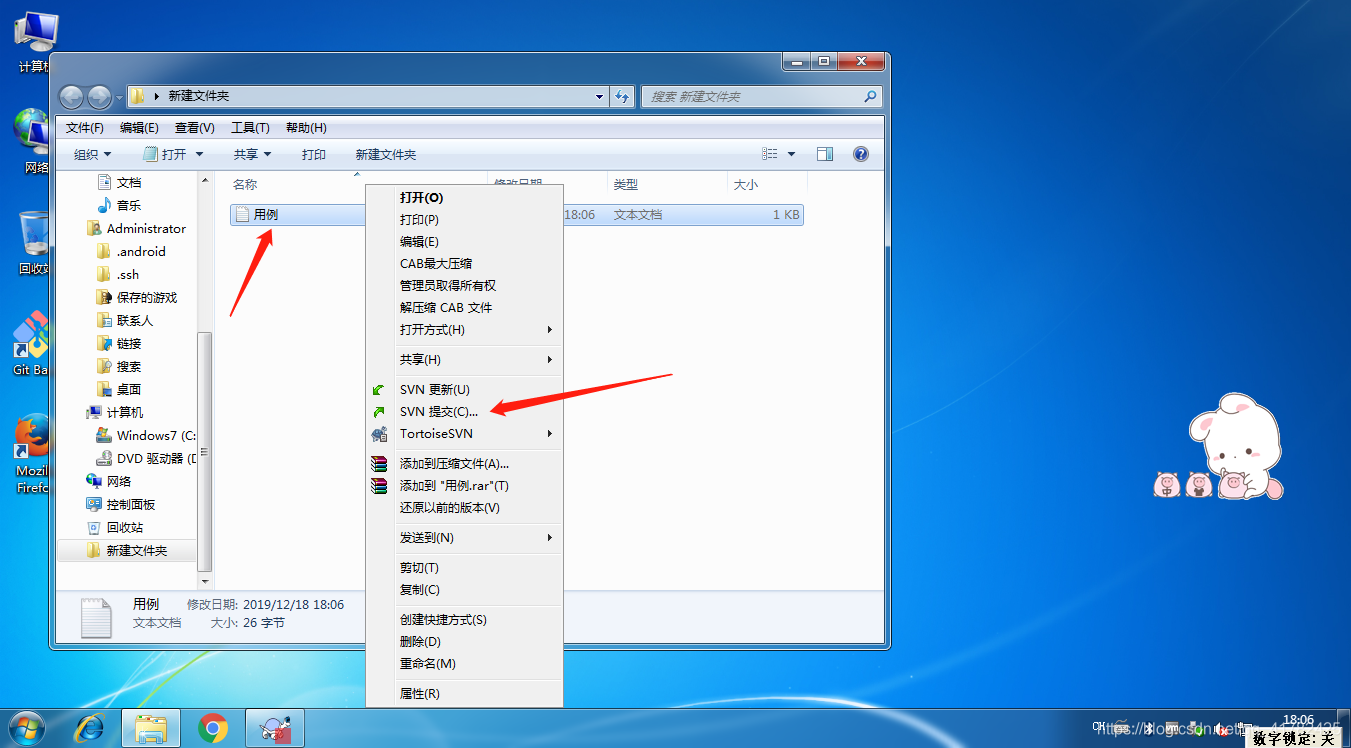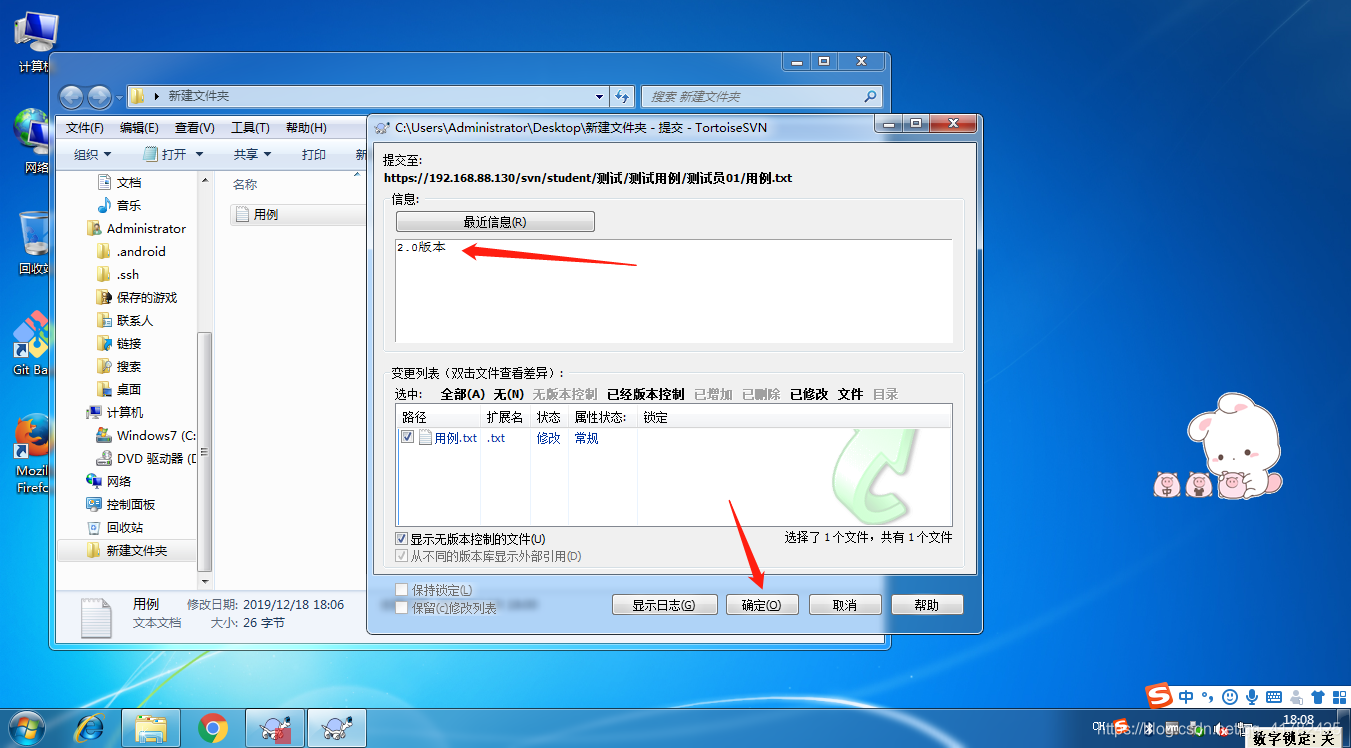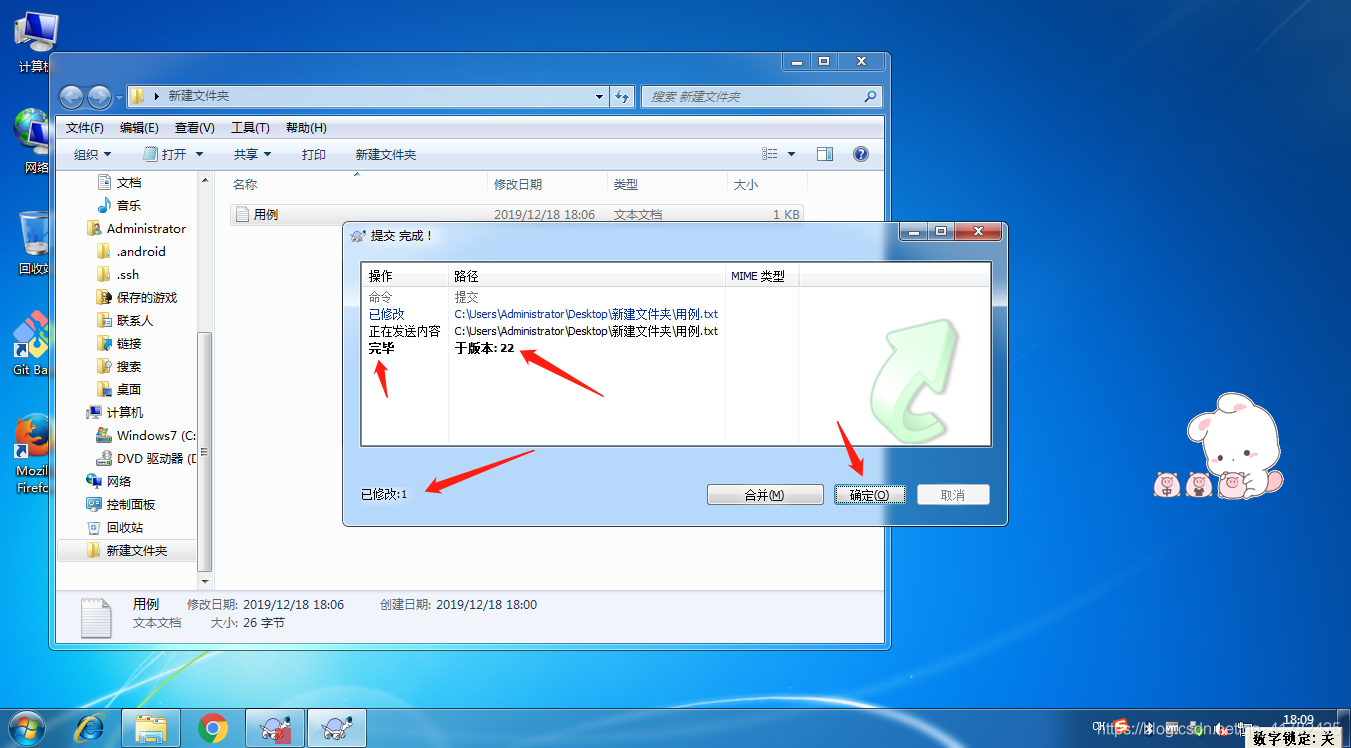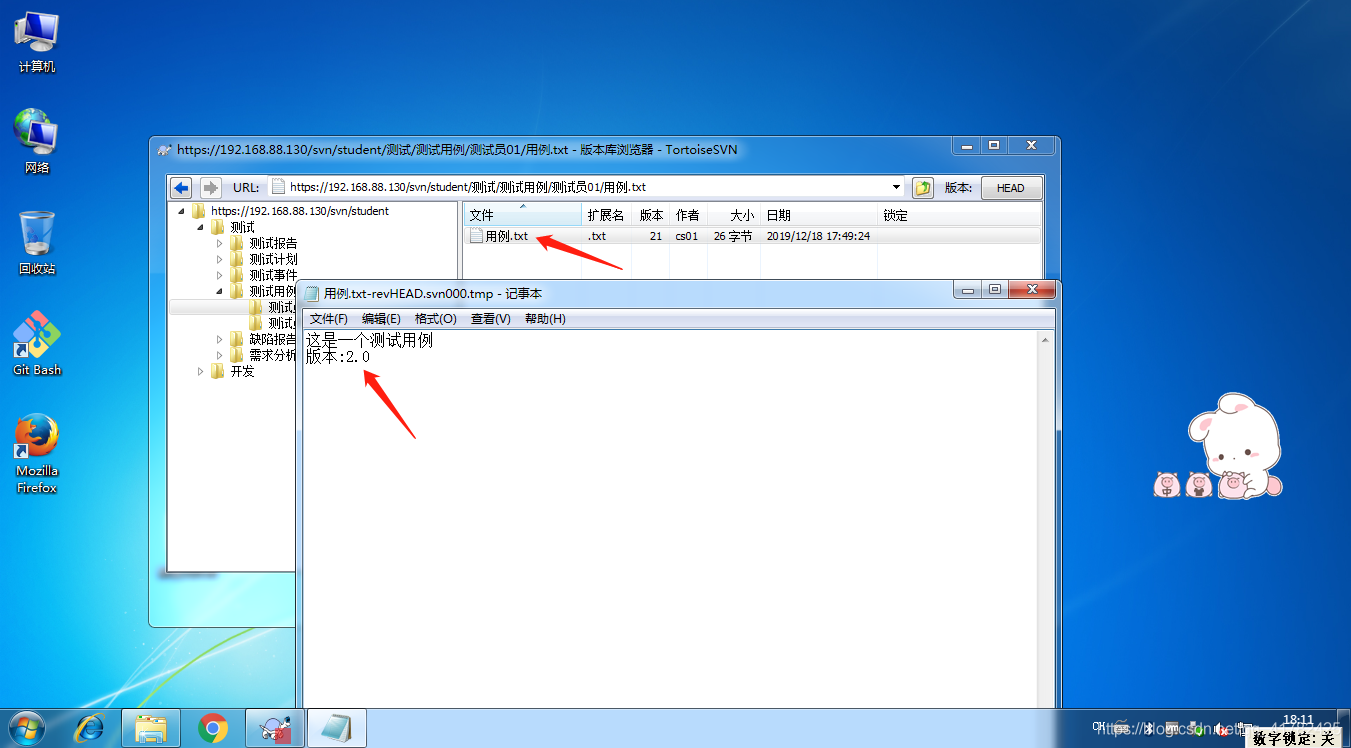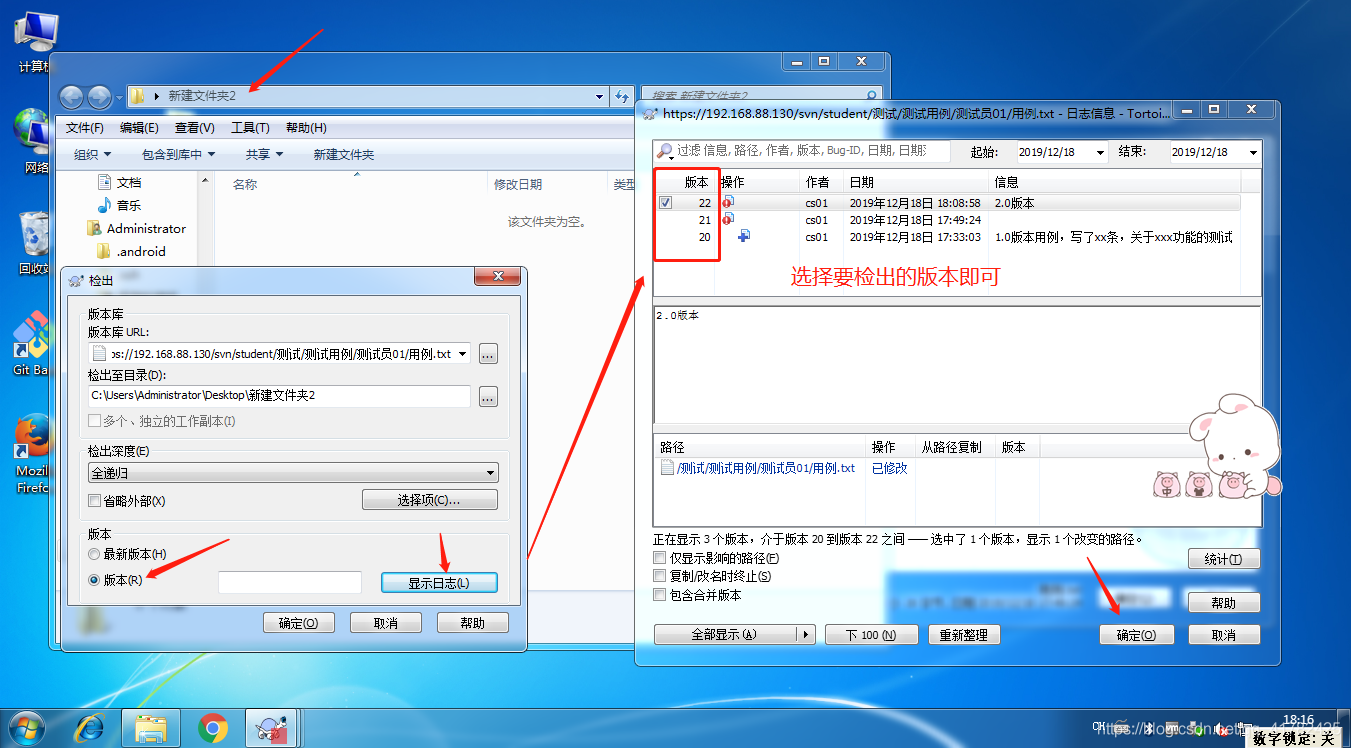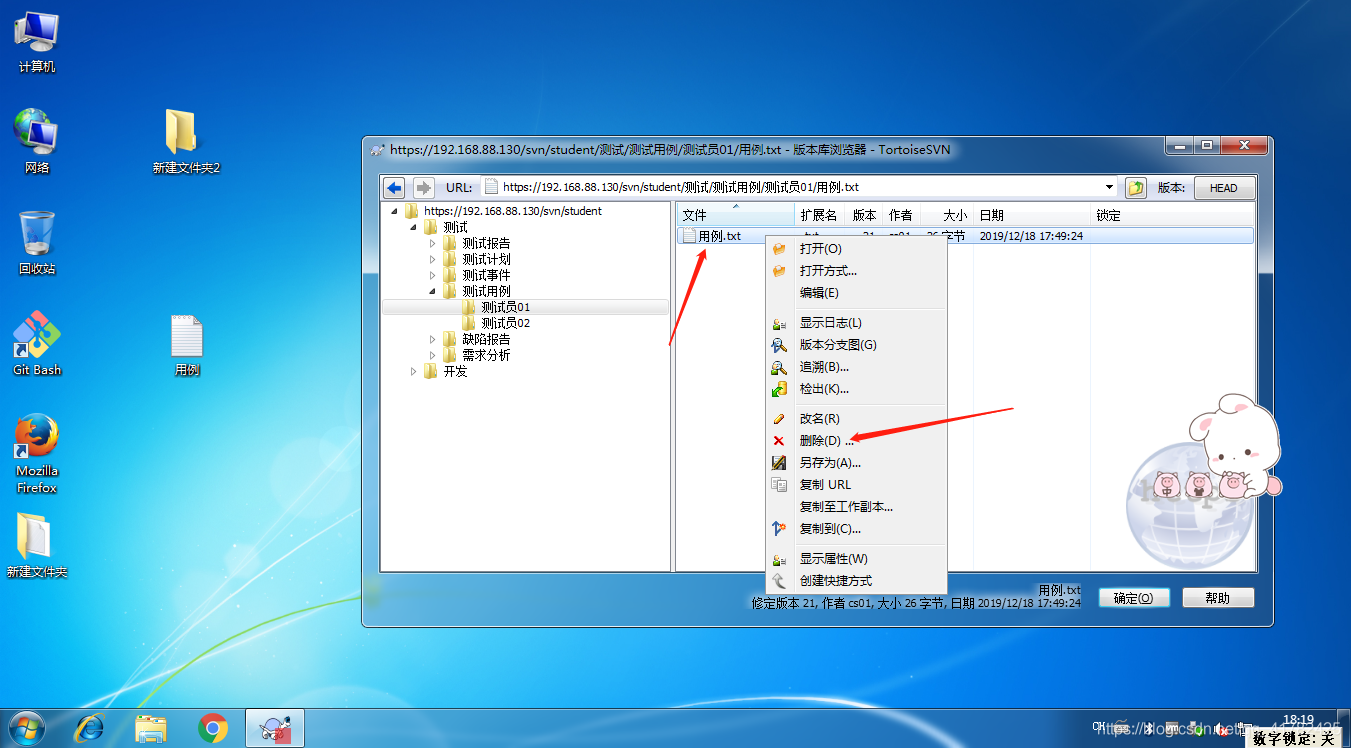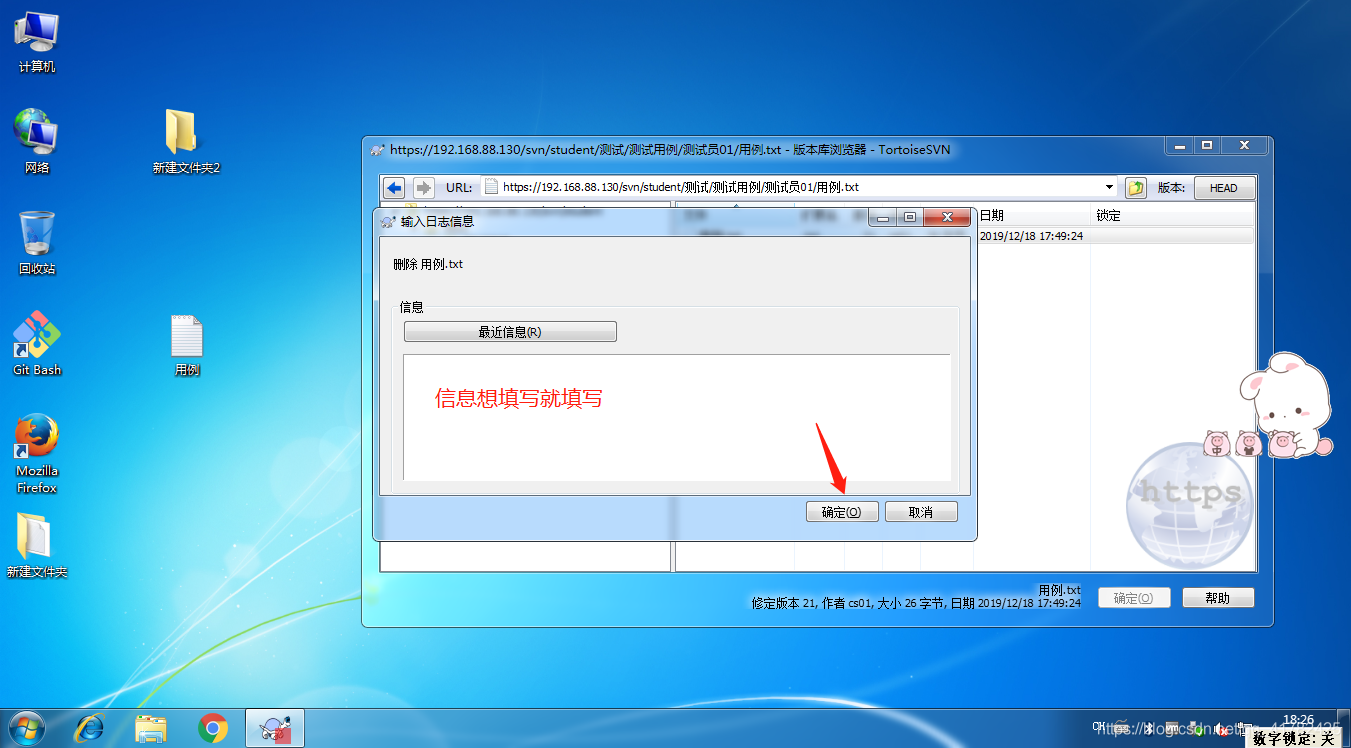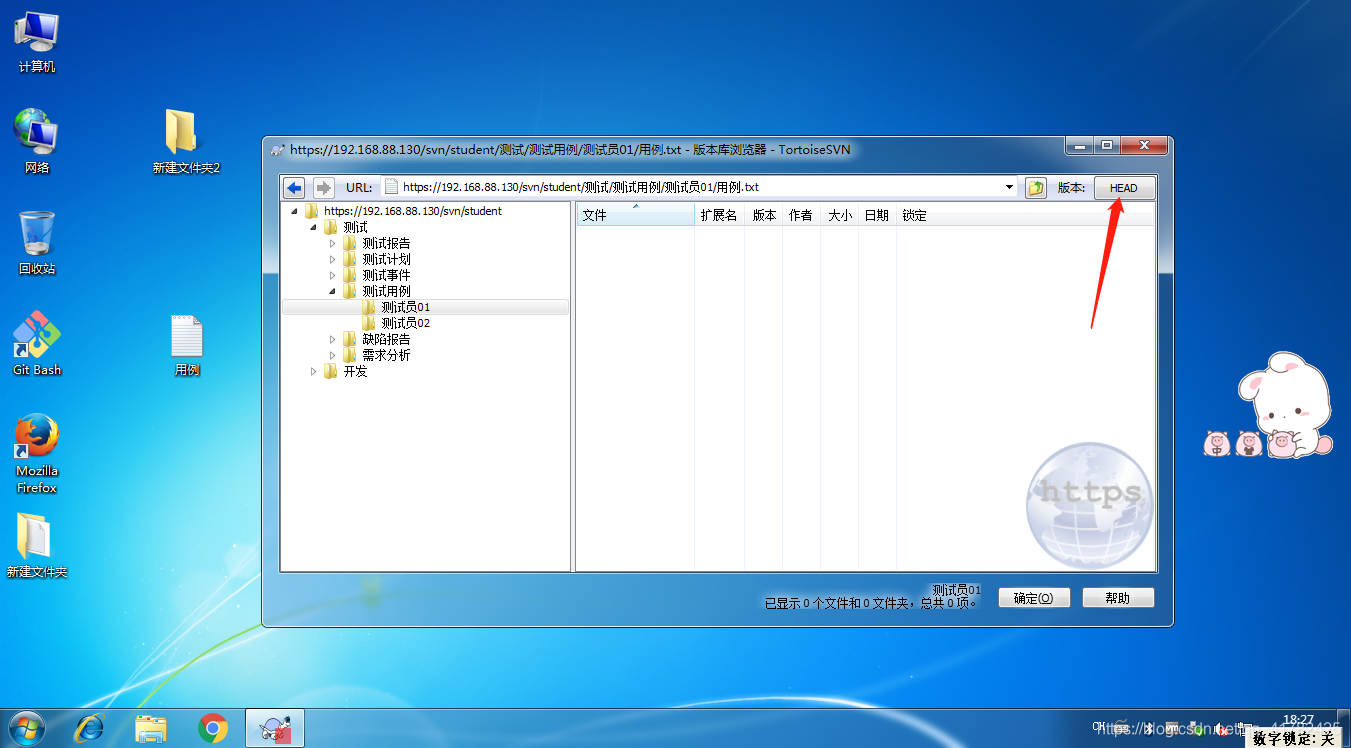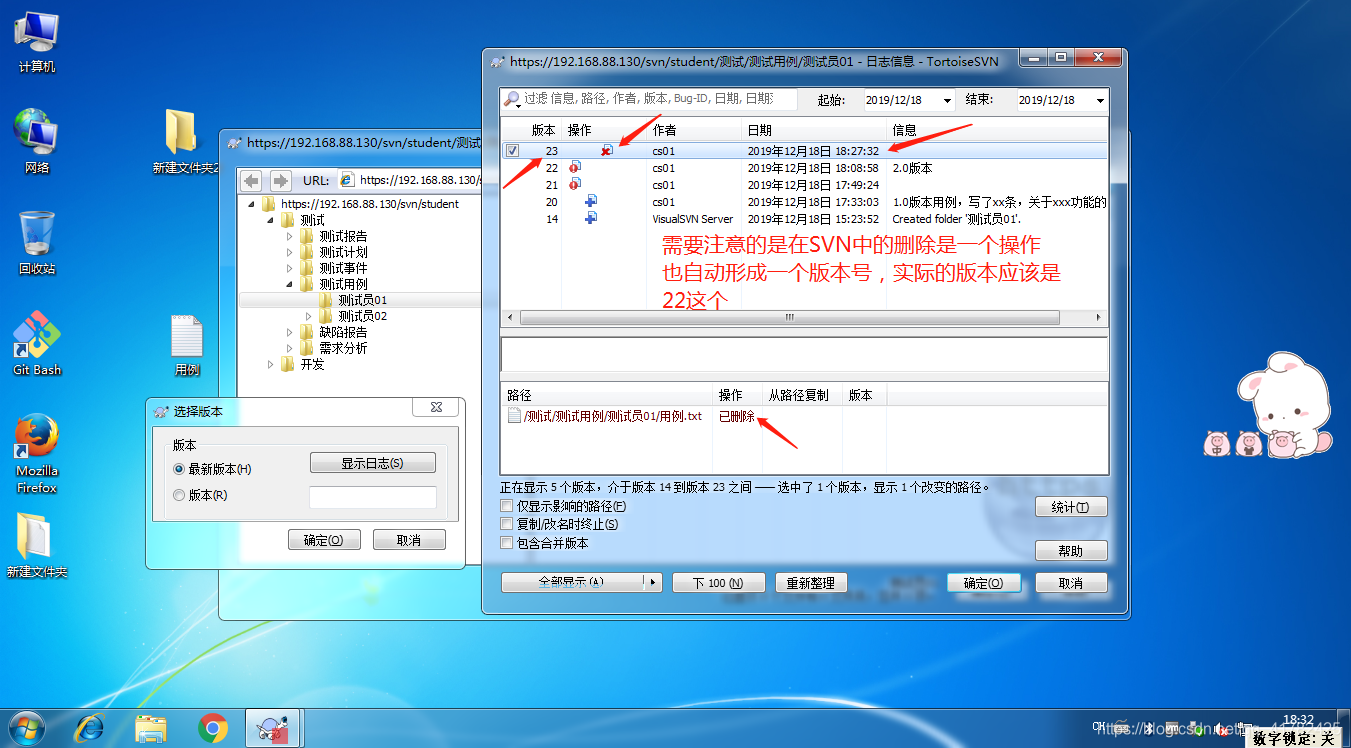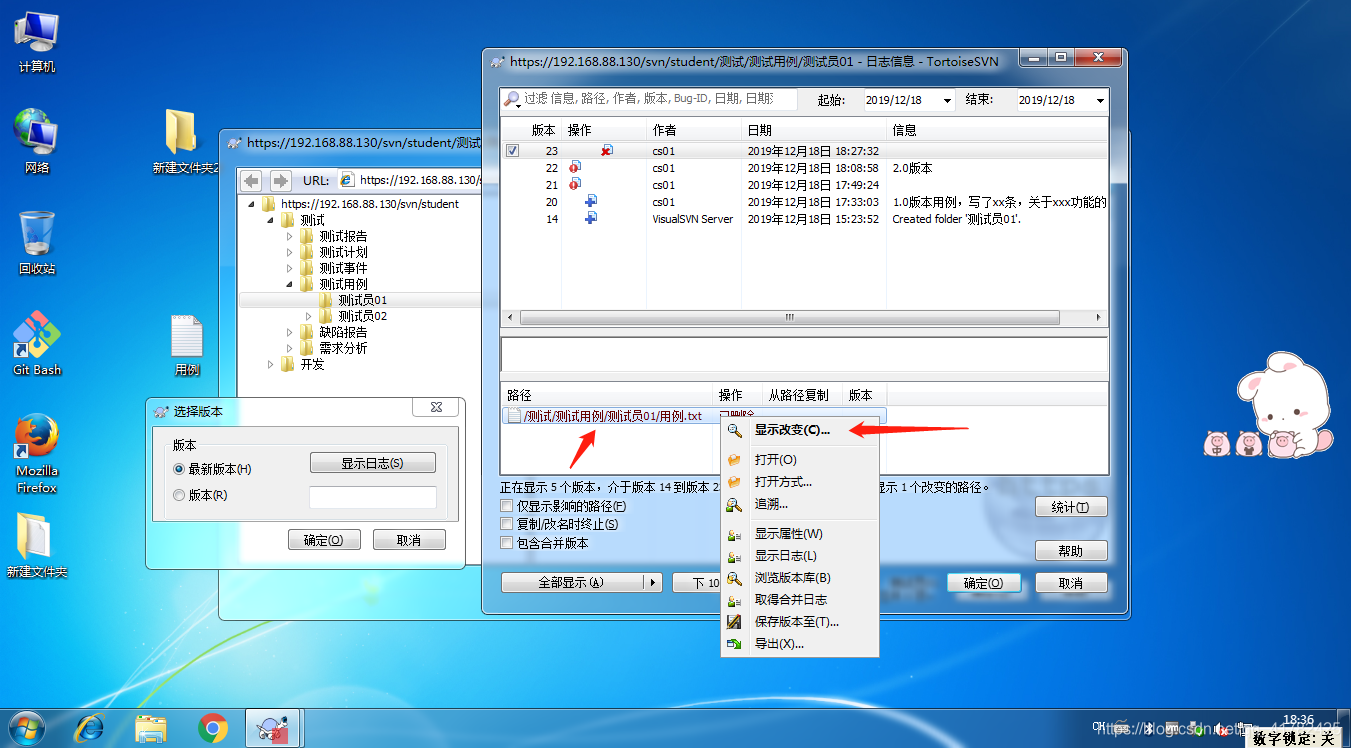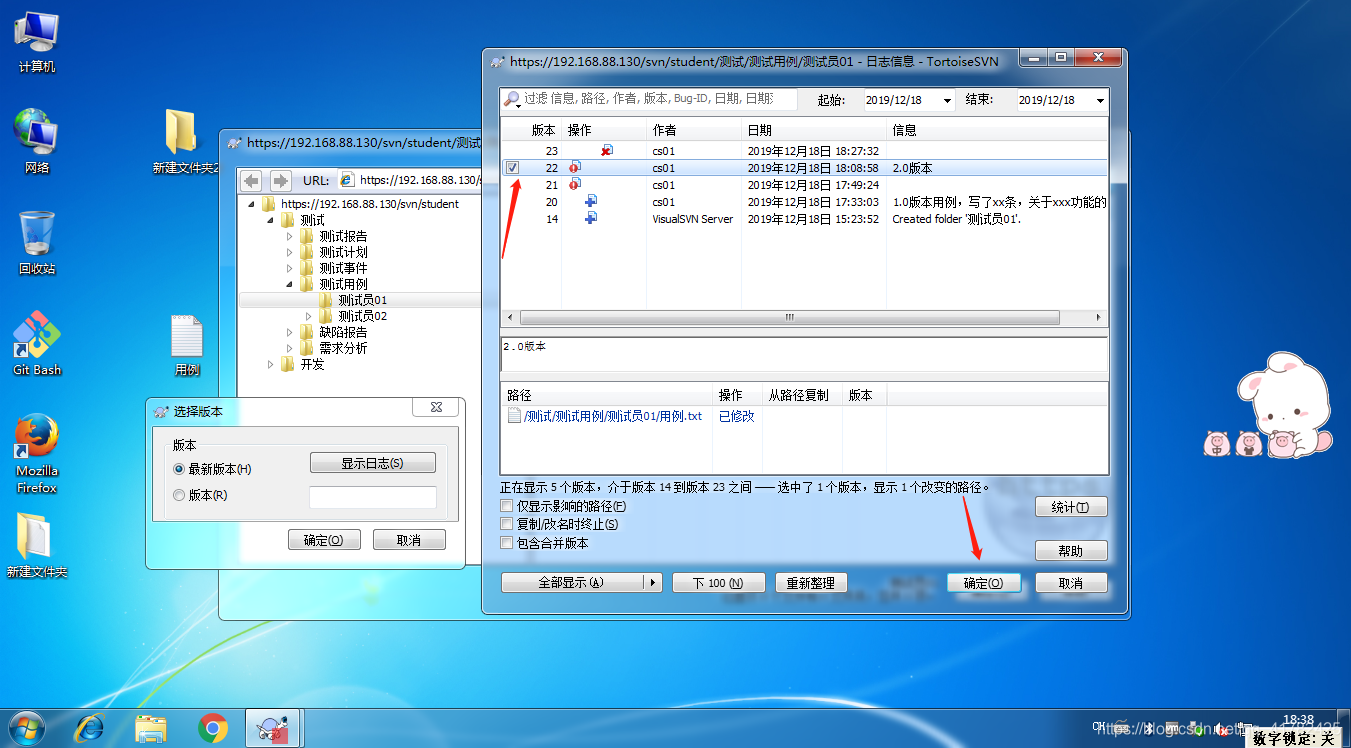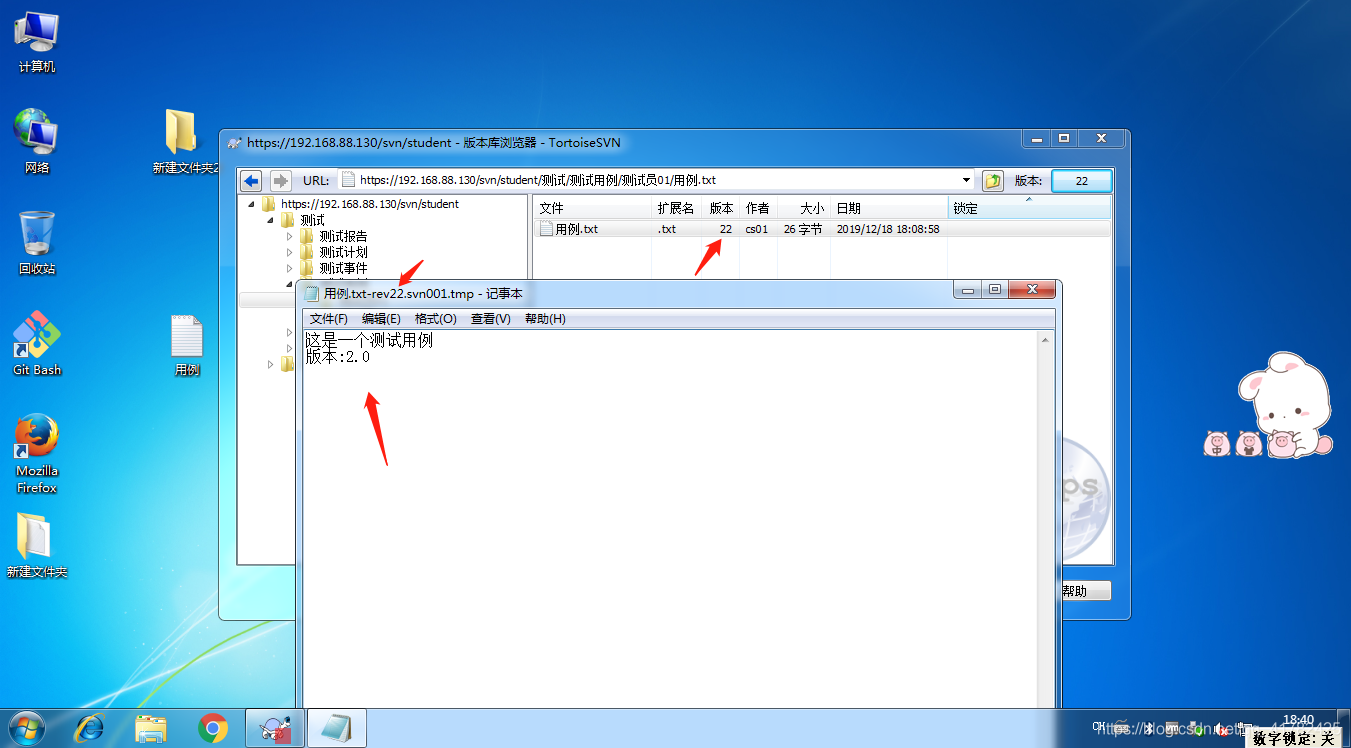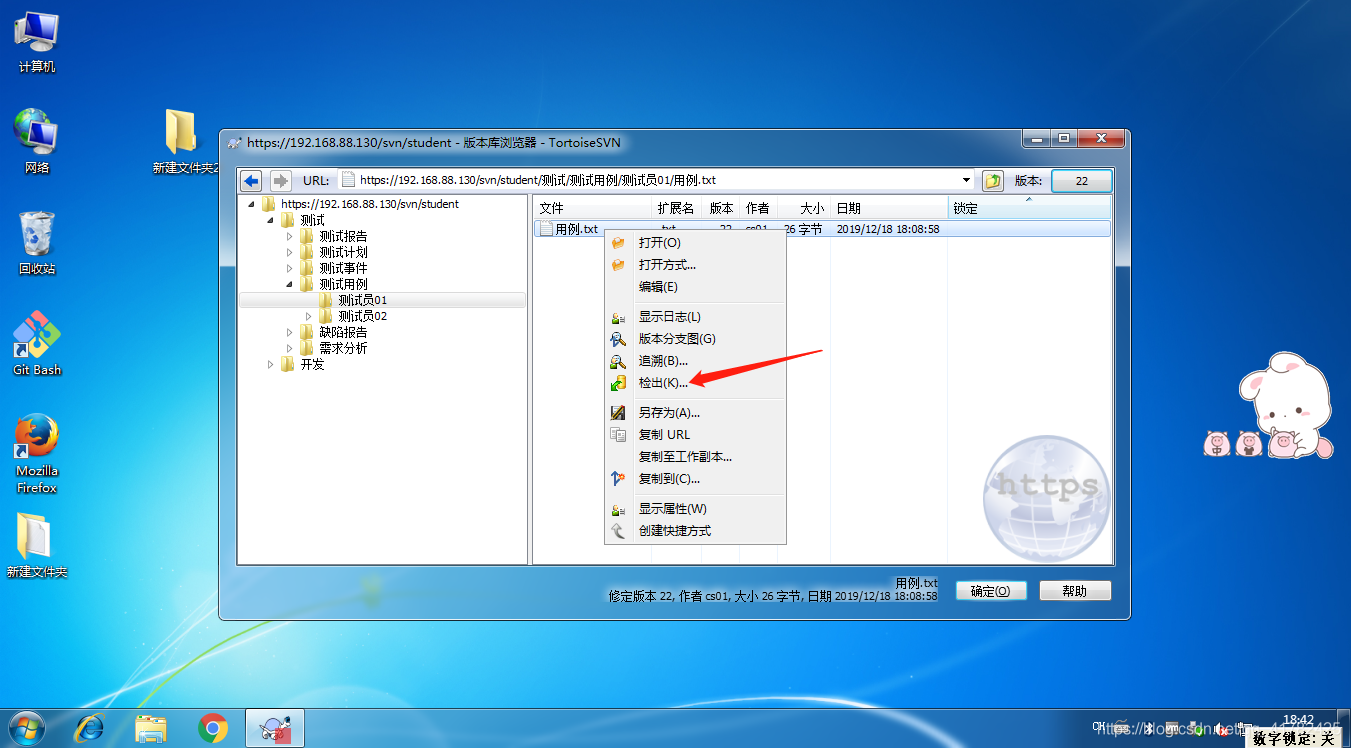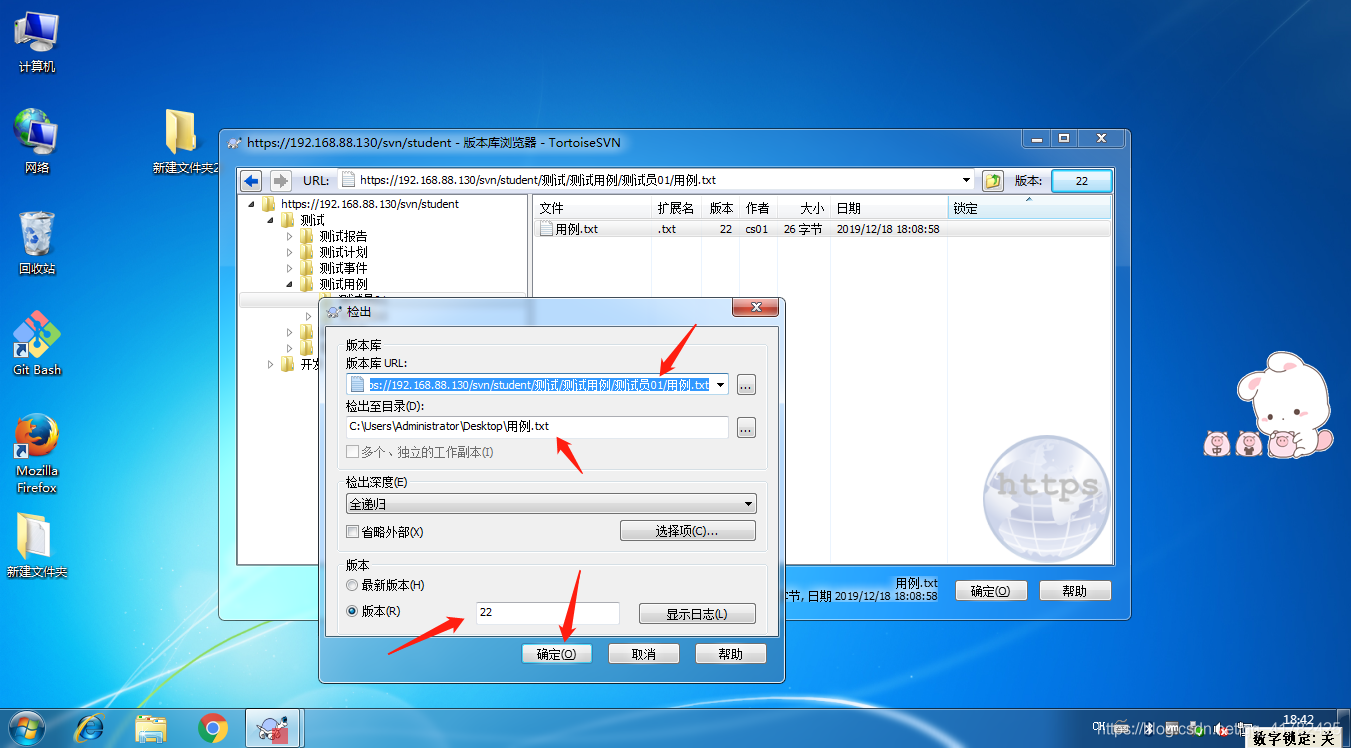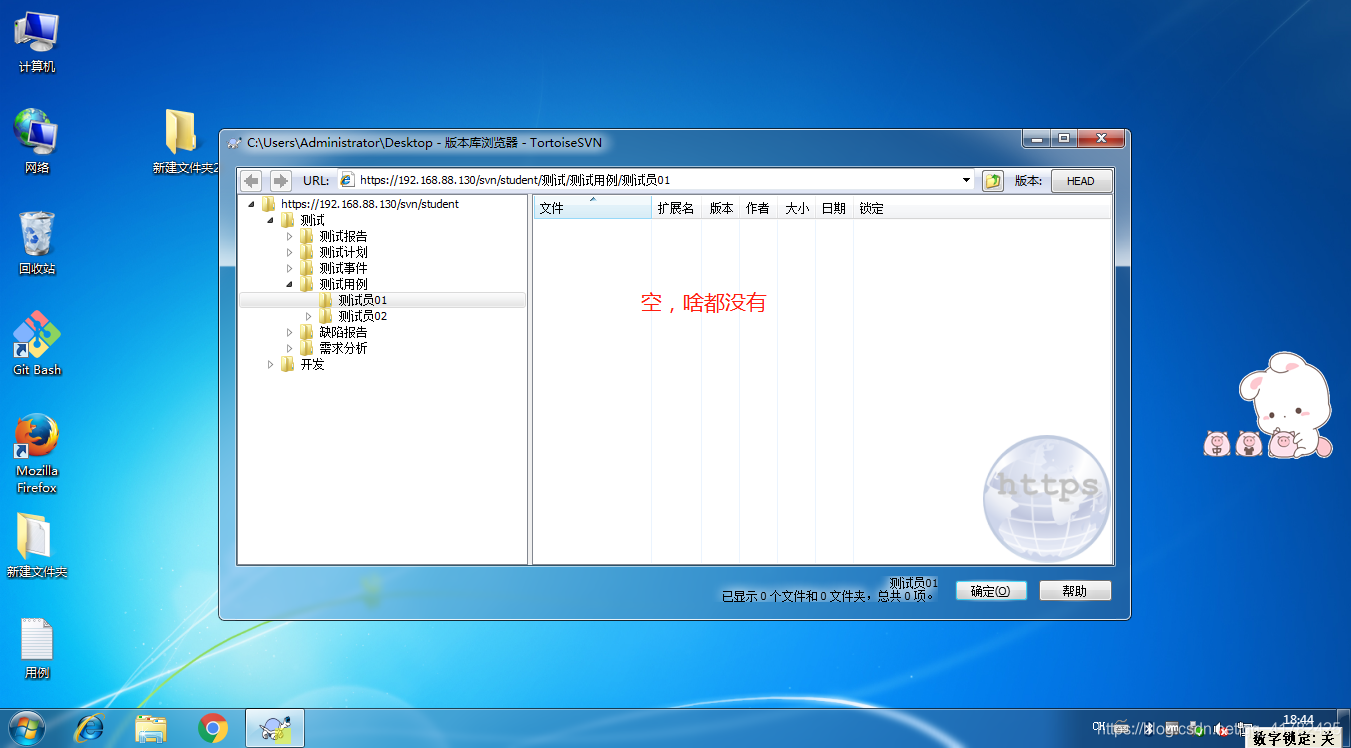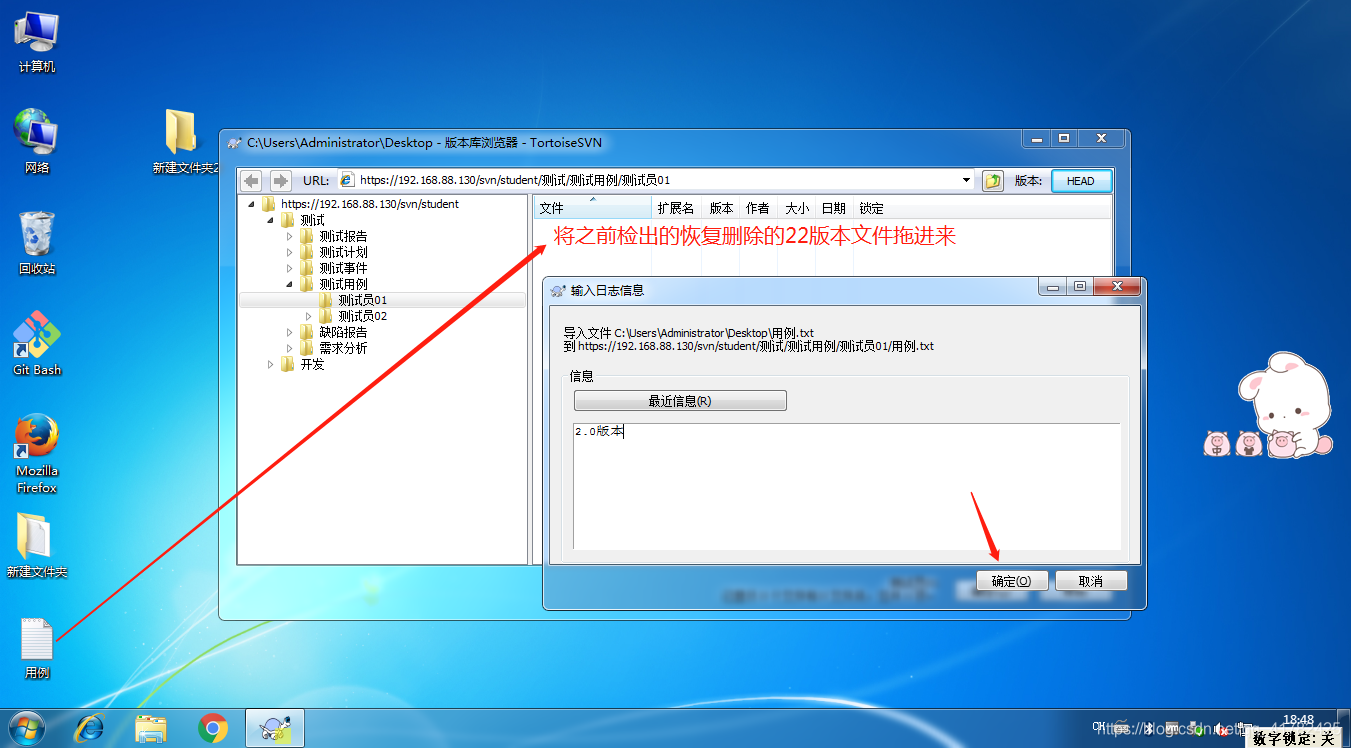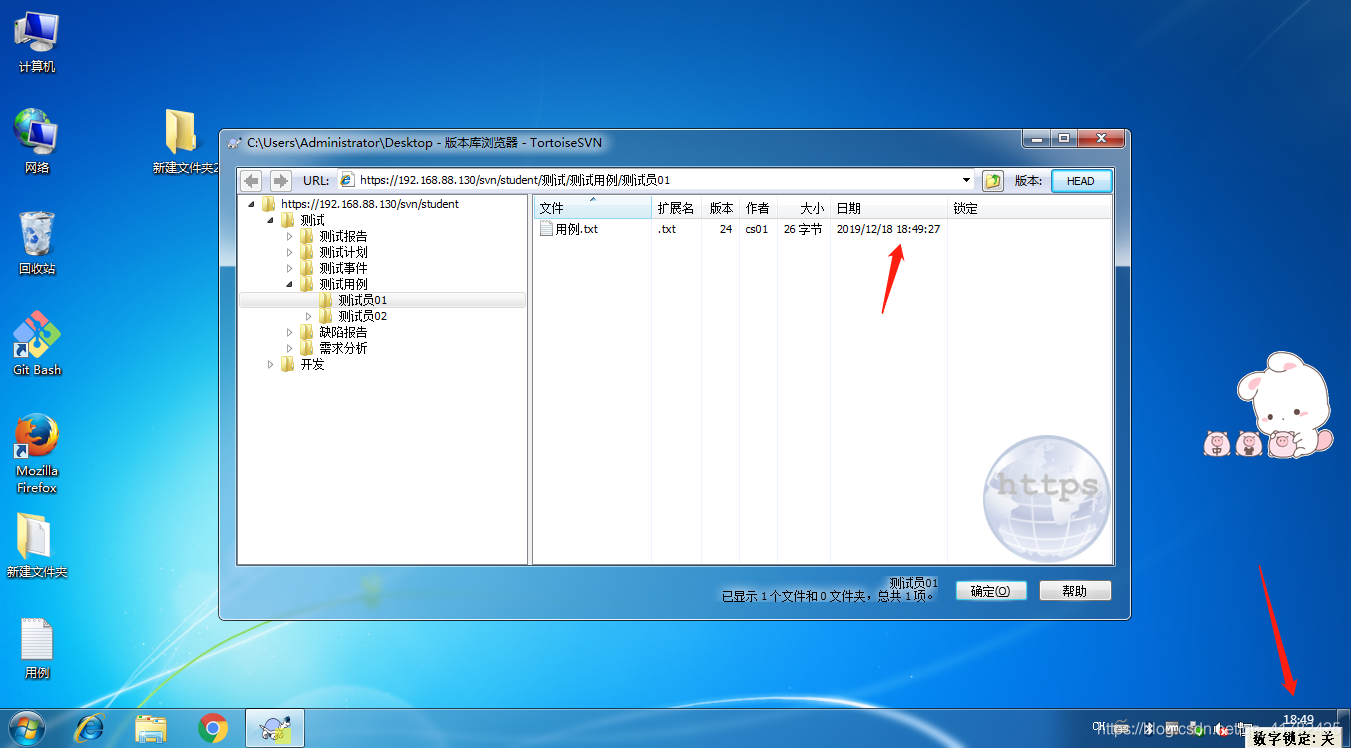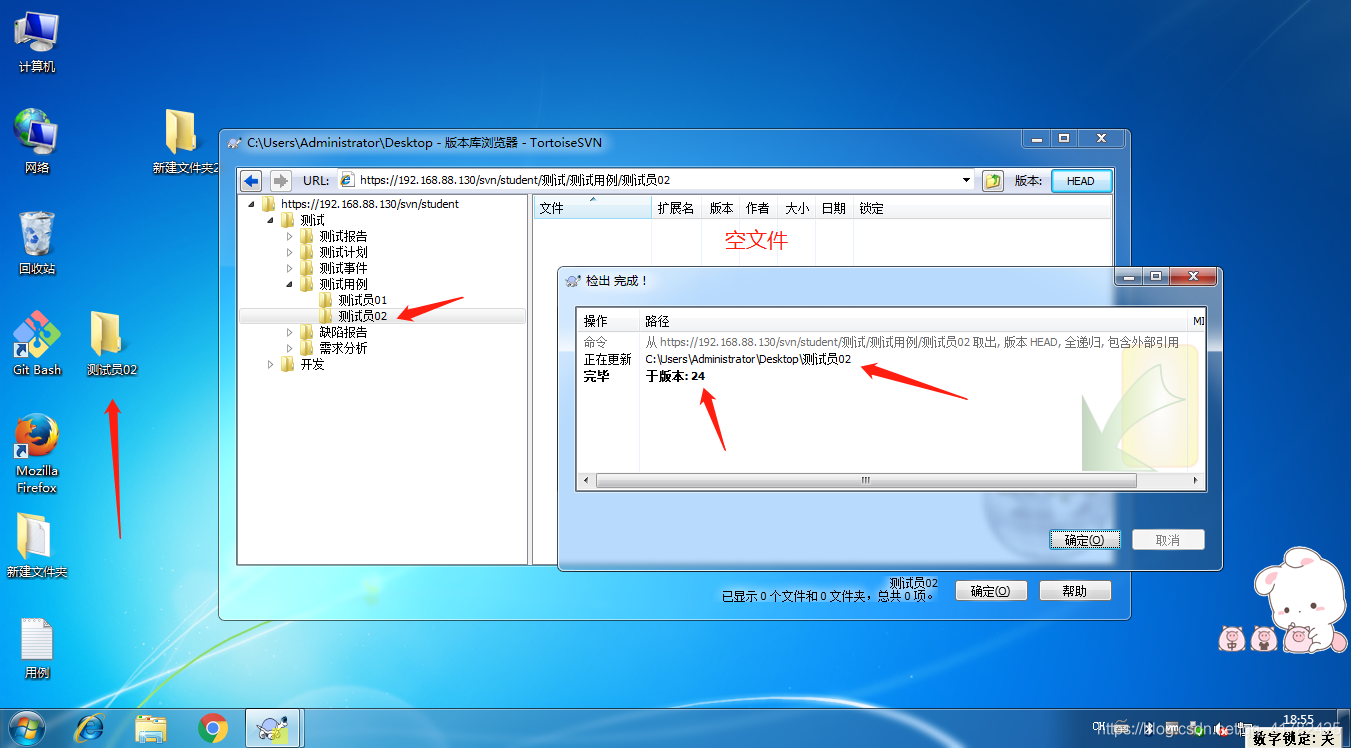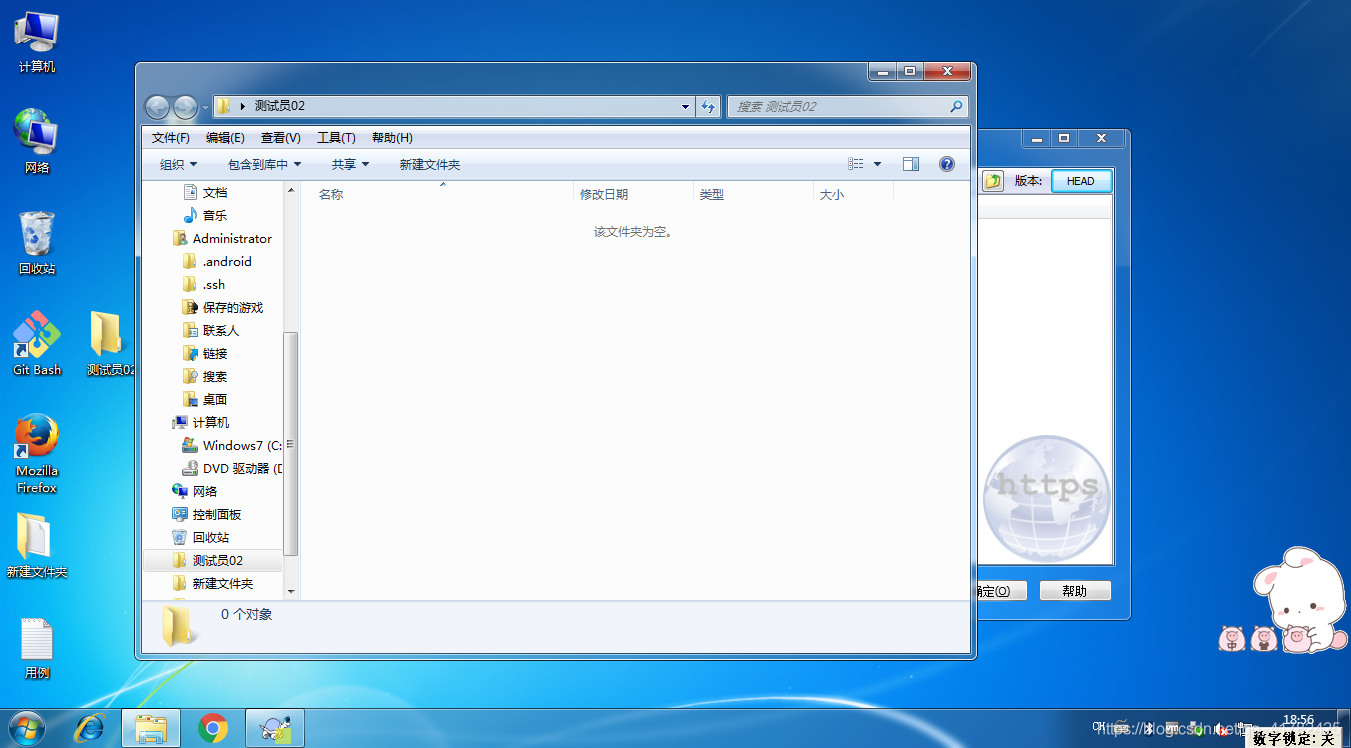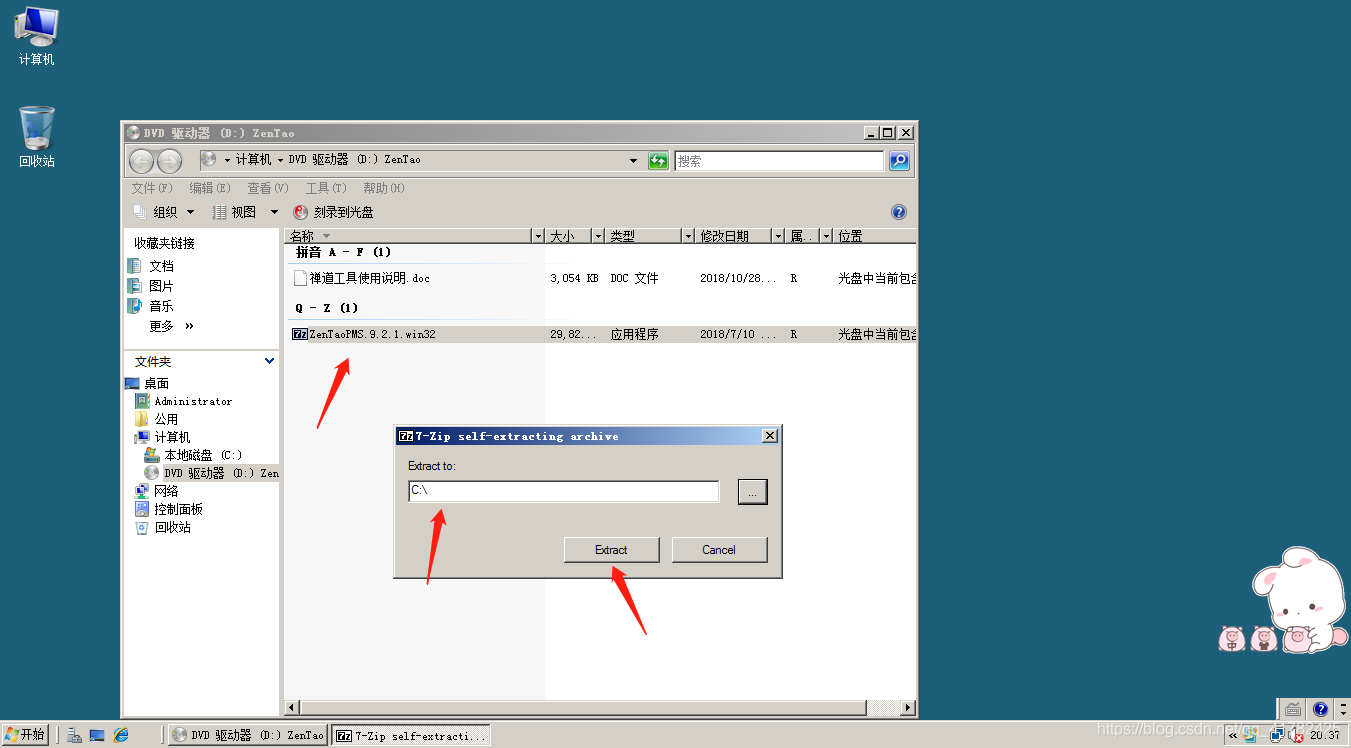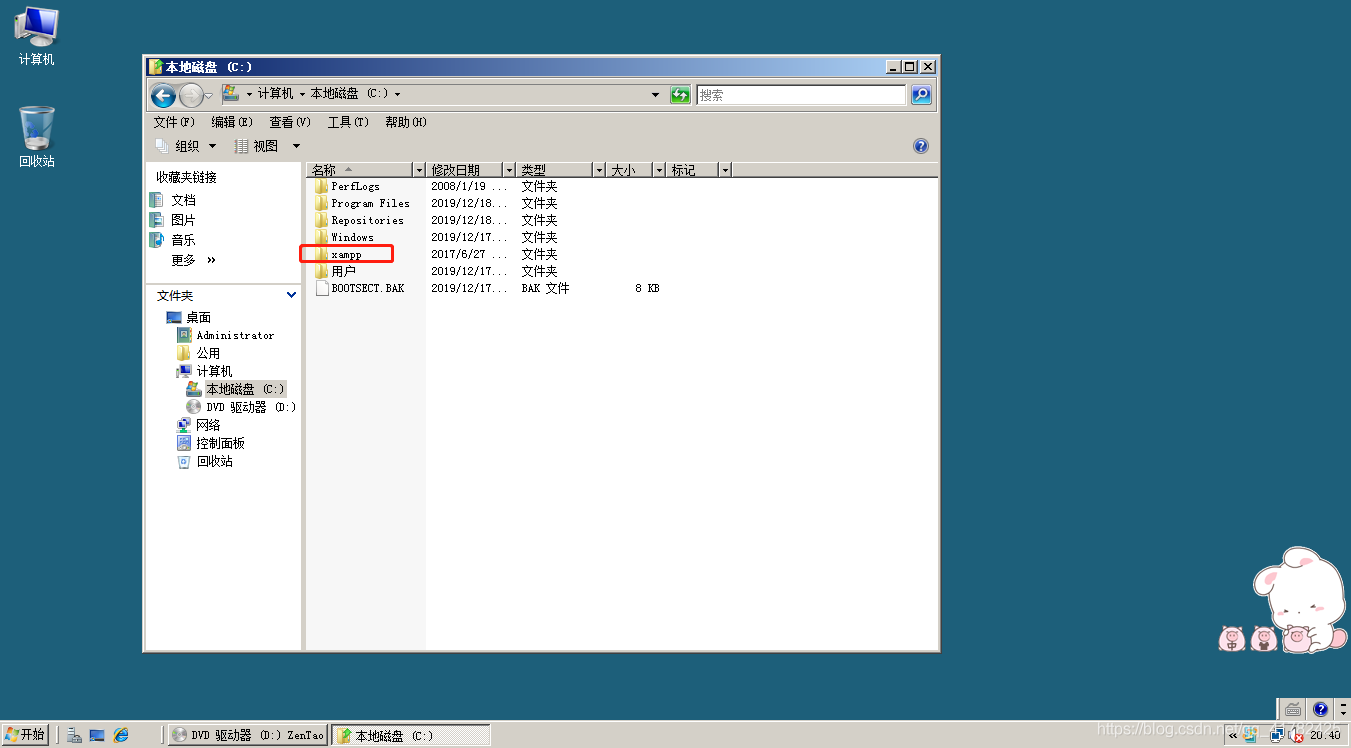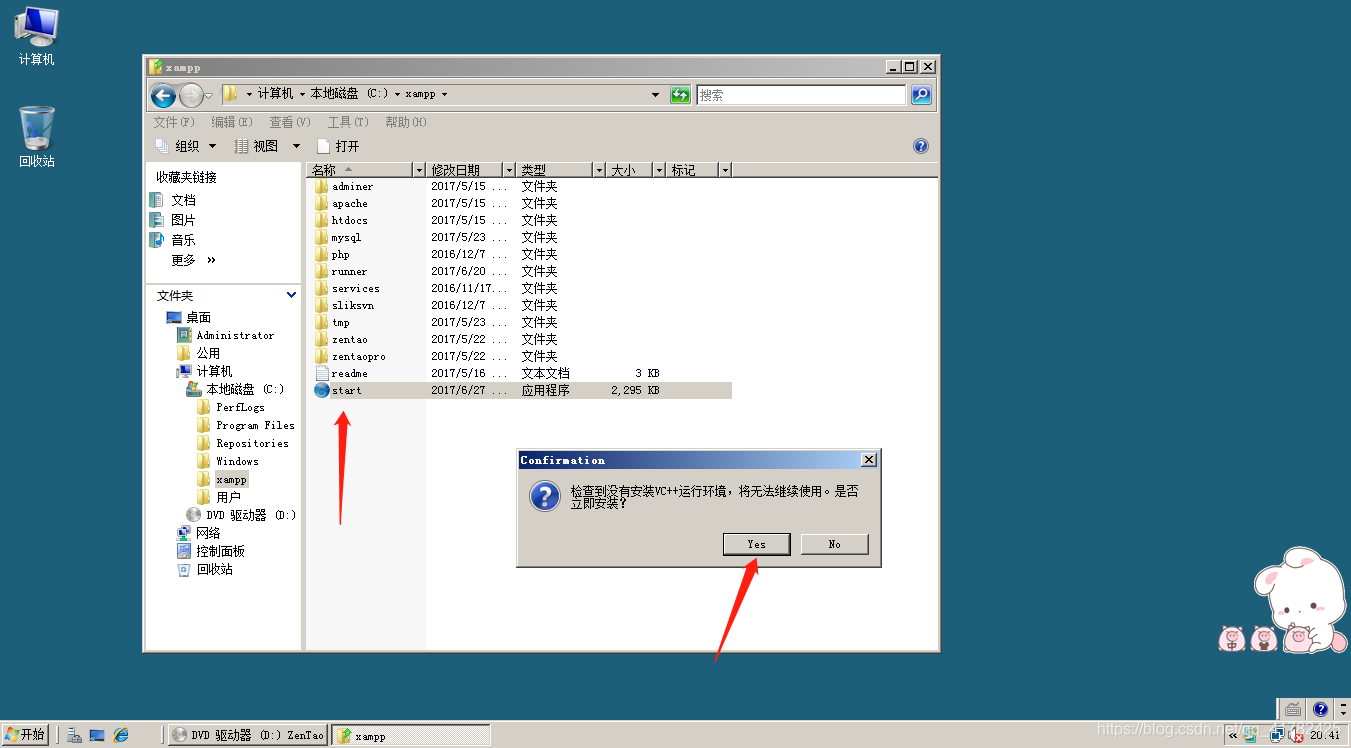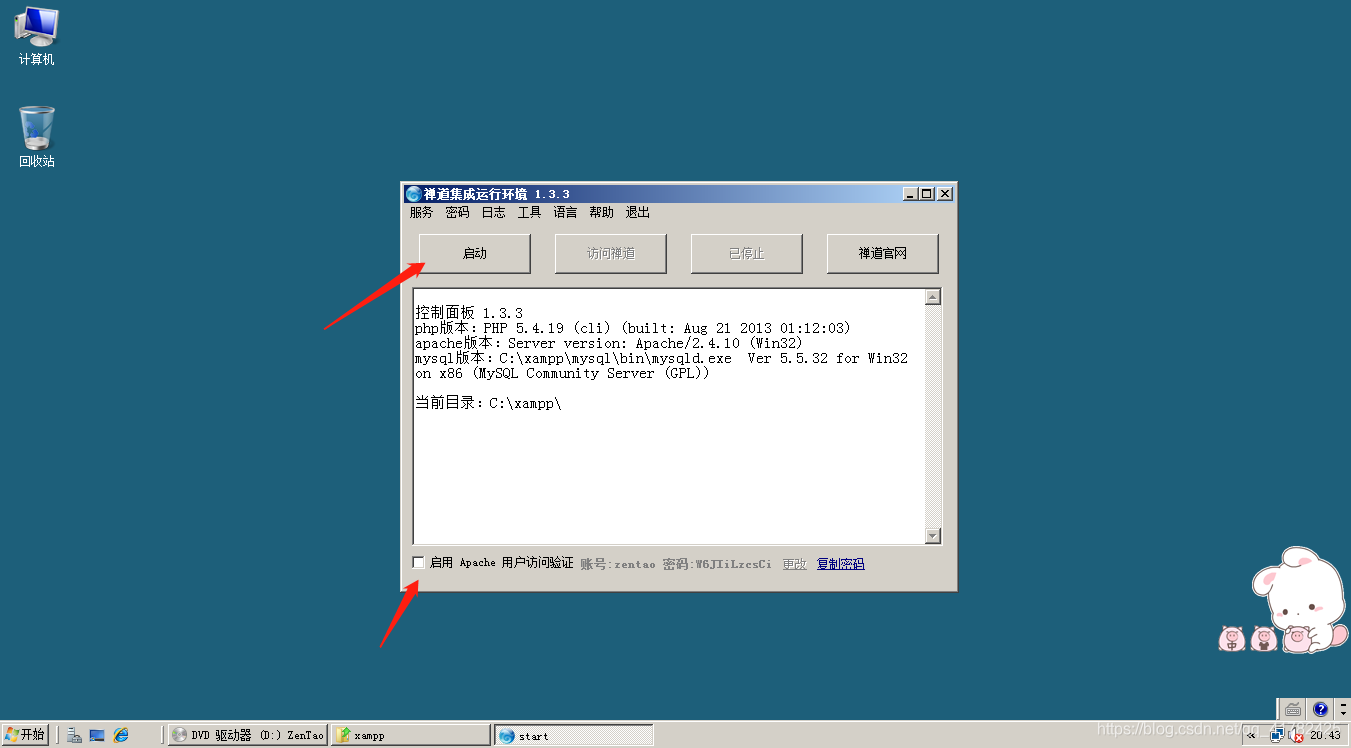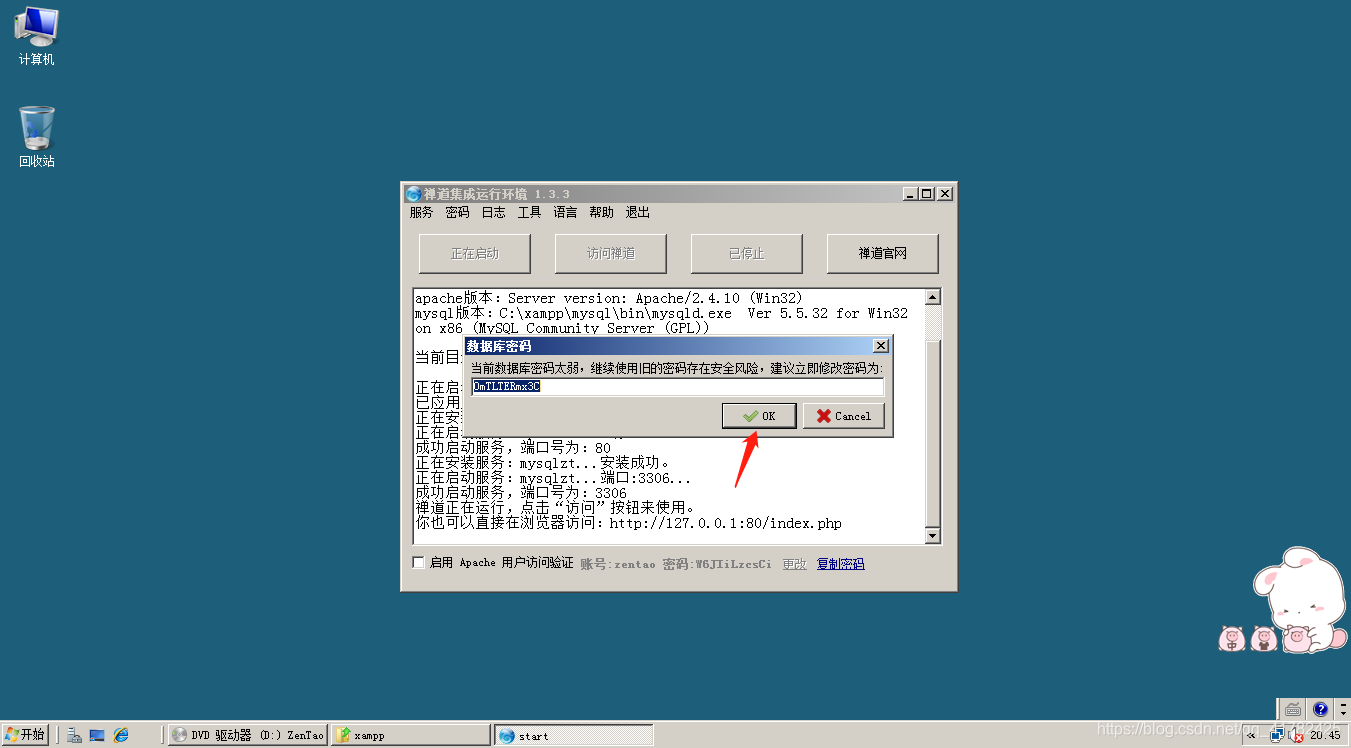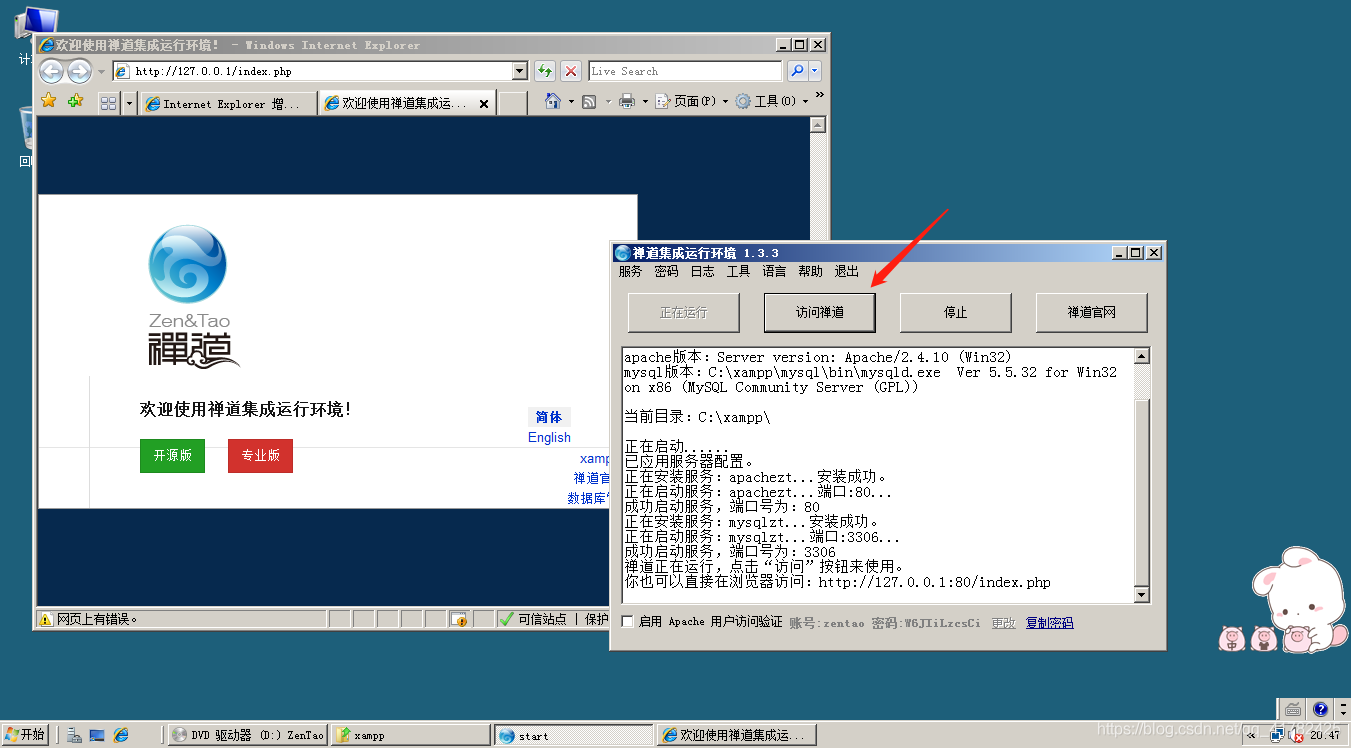说明:该篇博客是博主一字一码编写的,实属不易,请尊重原创,谢谢大家!
接着上一篇博客继续往下写 :https://blog.csdn.net/qq_41782425/article/details/103568475
八、SVN的安装使用
1.SVN的安装
说明: SVN分为服务器和客户端,博主以windows server2008 作为服务器,以windows7 作为客户机
准备工作: 在虚拟机中回到纯净版快照,来进行SVN的安装演示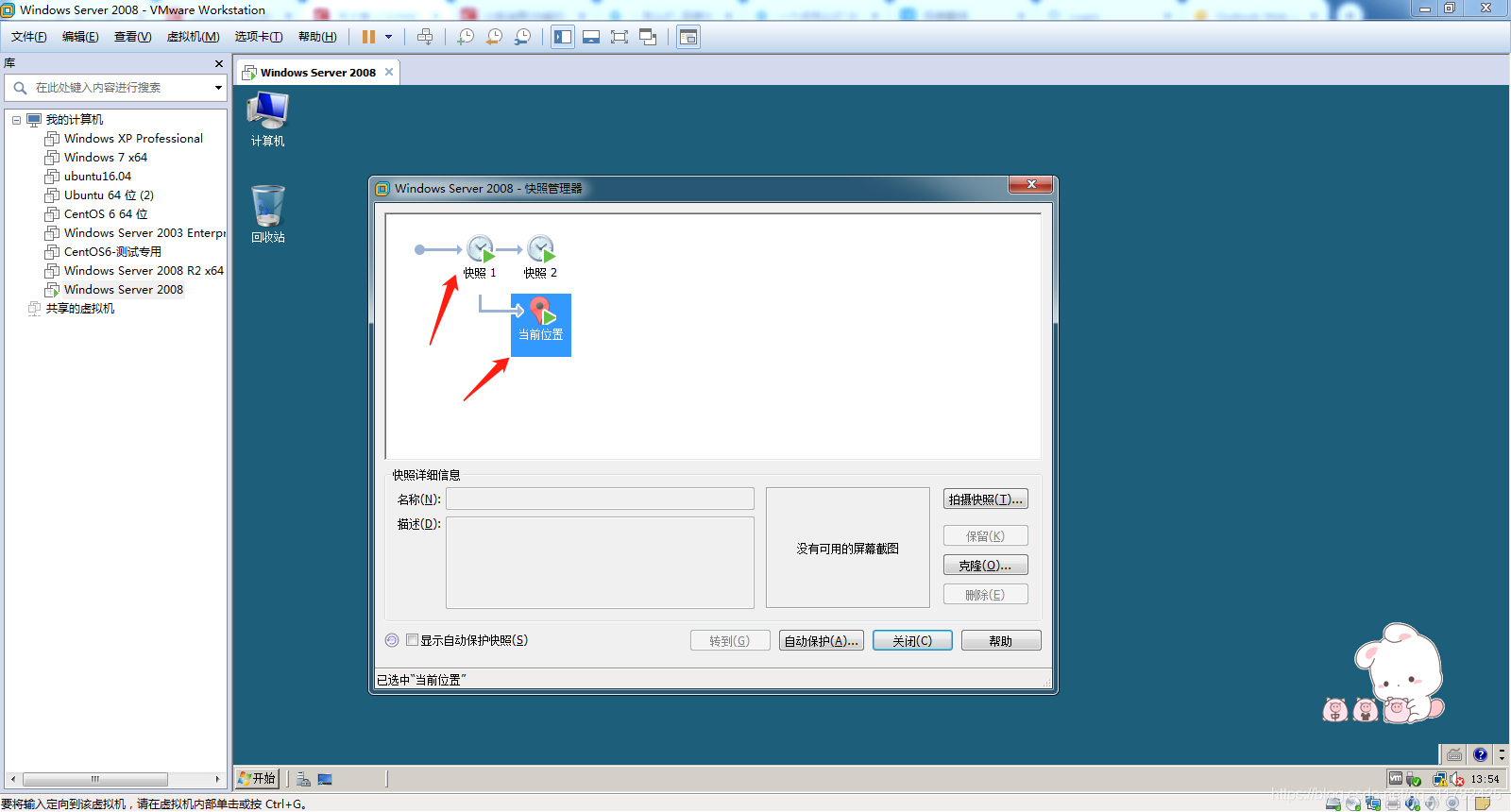
1.1 安装服务器程序
- 在windows server 2008中进行安装VisualSVN-Server,傻瓜式安装

- 安装完成

1.2 安装客户端程序
- 在虚拟机windows7 x64中安装客户端TortoiseSVN

- 傻瓜式安装

1.3 安装客户端语言包
- 傻瓜式安装即可

2.SVN的使用
2.1 创建版本库
- 在VisualSVN Servers\Repositories上右键选择Creat New repository,创建新的版本库,并在文本框中输入库名称

- 创建名为Student的学生版本库后,右击该库新建文件夹

- 版本库架构如下(博主自己创建的,公司工作的时候大同小异)

2.2 安全配置(权限分配)
- 右键点击界面上的Users文件夹,选择create user

- 用户创建如下

- 右键点击界面上的Groups文件夹,选择create Group

- 同理将创建测试组,并将相关用户添加进去

2.3 设置权限
- 在版本库中选择一个库,右键选择Properties(如开发下的发布版本,可以允许测试人员看但不能修改,开发人员是既可以看又可以修改)

- 首先将开发组和测试组添加进来

- 设置权限

- 同理设置原始文档(开发及测试组只能阅读不能修改,其他人不能访问)

- 源代码只能是开发才有权访问以及阅读修改的

- 那么对于源代码下的程序员01和程序员02的代码,则为程序员01对程序员02的代码只能读不能改,反之也一样,继承的kaifa组不能移除


3.客户端访问
3.1 检入资源到SVN服务器
- 首先将SVN客户端配置为中文的


- 要把一个文件夹中的资源签入到SVN Server上的student库中,首先右键点击文件夹,点击“版本库浏览器”,输入https://服务器名/svn/student,如下所示

- 到如下页面,选择永久

- 紧接着输入在服务器中的用户中的cs01测试员的账户


- 因为博主这里登的是测试人员,所以打开版本库中的开发下的源代码(之前设定开发禁止访问),所以显示出禁止访问

- 为了方便测试,博主在客户机上创建一个用户文本文件

- 将用例传到版本库测试员01文件下

- 检入成功

- 回到SVN服务器中,刷新测试文件夹,在测试员01下存在从客户机签入的资源

3.2 检出资源到本机
- 回到客户机上,在桌面新建一个文件夹,鼠标右击检出

- 点击检出后,界面如下,此时会发现只有一个版本,在SVN中会记录每次修改或者增加的版本号,而不是单纯的文件数目

- 在上图版本一栏,勾选版本,点击显示日志,就明白了SVN版本的意义了

- 上图中选择版本21也就是博主第二次修改后的文件,检出后的文件内容如下,这个是版本21

- 现在博主对内容进行修改,修改如下,然后保存内容

- 右击用例文件,点击SVN提交

- 更新信息

- 完成,生成22版本号

- 此时打开版本浏览器中的用例,成功显示版本2.0

- 如要检出之前的版本,可以在检出时选择版本号即可,同之前步骤,重新新建文件夹,检出

3.3 恢复删除的文件
- 在版本浏览器中对用例文件右击删除


- 点击右上角的HEAD

- 点击显示日志,此时提示找不到路径

- 此时退出版本库浏览器,重新打开,显示如下

- 在路径下的红色字体鼠标右击后,点击显示改变,可以进行对比

- 对比后,如前面所说,23这个版本啥内容都没有

- 所以勾选版本22,点击确定,用例文件就回到了版本库浏览器中


- 右击版本库中的文件,检出到桌面


- 此时退出版本库浏览器,重新进入,结果发现之前恢复的用例文件不见了

- 之所以恢复的删除文件不见了,是因为之前的操作并不是完全彻底的恢复,还需要将检出的用例文件,拖动到版本库浏览器对应的文件测试员01下,这样才是彻底的恢复

- 查看彻底恢复的文件,相当于是重新捡入

- 需要注意: 如果当删除文件后,是可以点击检出的,但是检出的是文件所在的父级文件夹,打开文件夹里面是空的,举例在测试员02下进行检出,因为在测试员02下并没有任何文件

- 打开测试员02文件夹,里面啥都没有

九、ZenTao(禅道)的安装使用
1.禅道的安装
说明:博主在软件测试之测试计划与工具(三)文章中有已经安装过了,这次顺便再演示一次
- 恢复快照1,进行安装演示

- 点击禅道安装程序

- 解压完成后,会在C盘根目录下,生成xampp目录

- 进入xampp目录,点击运行start.exe程序

- 取消勾选Apache验证,点击启动

- 数据库密码提示,OK或者取消都行

- 点击访问禅道,则可以进入页面,那么禅道安装就完成了

2.禅道的使用
请参阅软件测试之测试计划与工具(三)该篇文章即可
来源:CSDN
作者:cdtaogang
链接:https://blog.csdn.net/qq_41782425/article/details/103602467